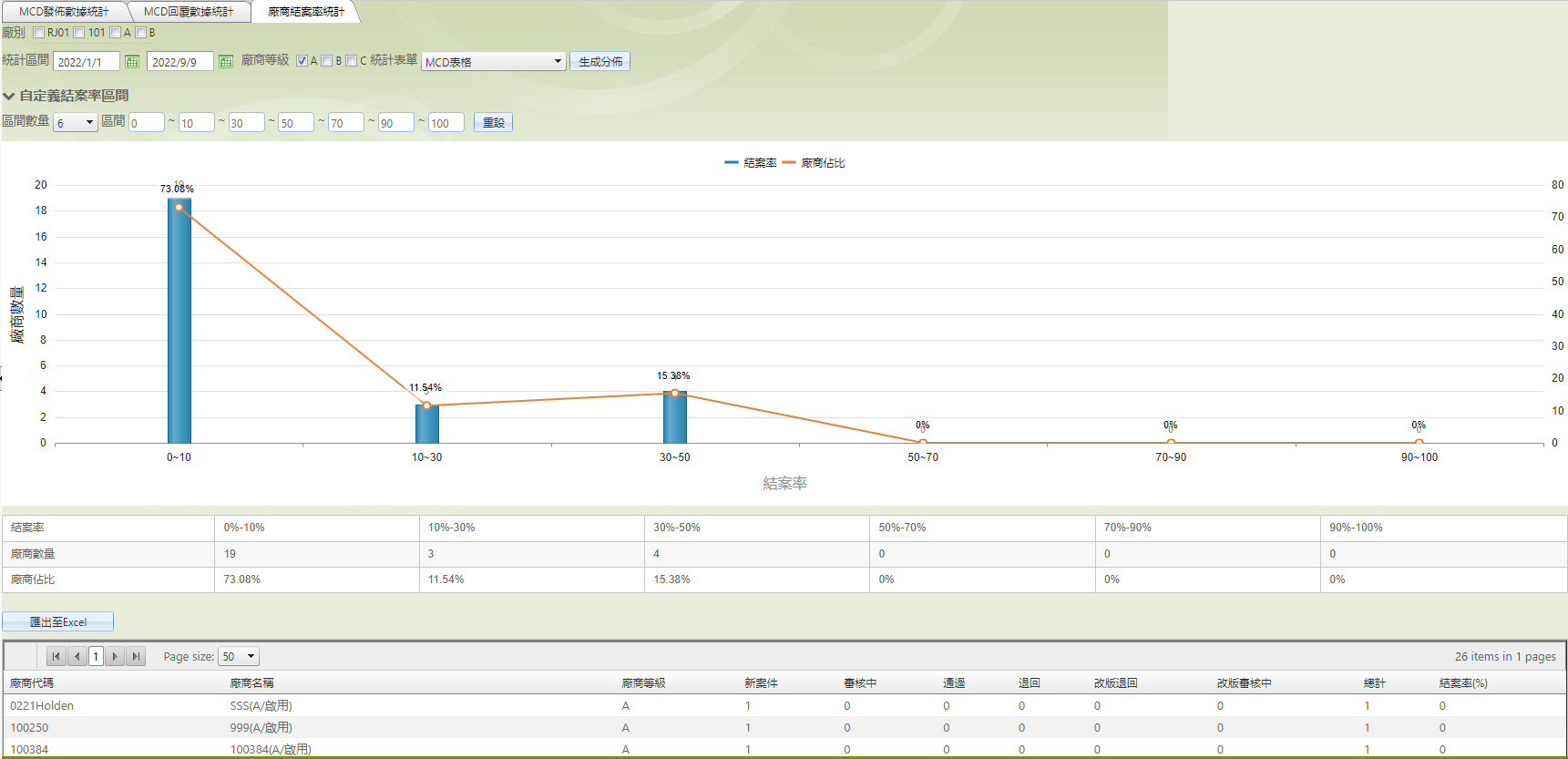查詢與報表操作指引說明
![]() 操作指引 > 查詢與報表
操作指引 > 查詢與報表
完成料件的綠色調查後,可對物料及產品進行符合分析後產出報表,並可查詢表單的承認狀態及統計供應商各項調查的回覆狀態。
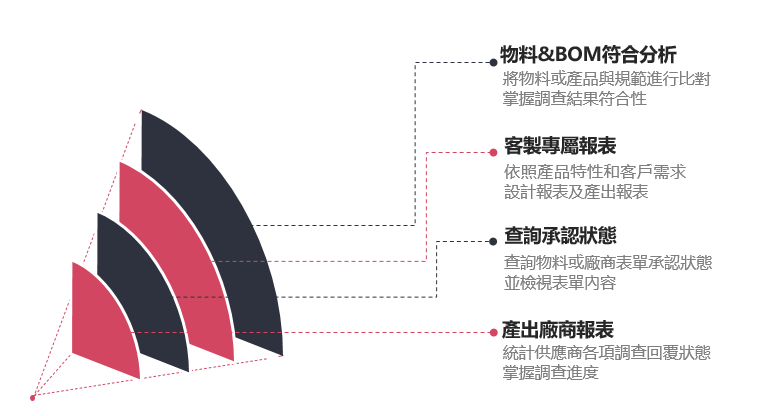
功能簡介
當產品完成綠色料件調查後,系統管理員可運用[查詢與報表]功能底下的各項功能,精確的掌握調查的狀態,滿足此階段各項管理需求,各項功能的特性說明如下:
- 物料及BOM符合分析
- 可查詢及查看整體調查狀態,統整出整個產品元件的成分和檢測資訊。
- 通過BOM表將產品與所有的子階物料串接在一起,計算出相關詳細數值,包括物質濃度、材質含量、最大風險值...等。
- 依需求將物料或產品與各個規範進行比對,執行統計及符合性分析,產出各類所需報表,進行全面性的評量,或將報表提交給所需的部門或單位。
- 物料及廠商承認狀態
- 可查看物料表單及廠商表單總體及完成的承認狀態,並可一次性查看所有表單資料與供應商所填寫的內容。
- 可在物料承認狀態查閱MCD表格調查結果及明細內容。
- 廠商統計報表
- 調查不斷迴圈的過程中,系統管理員隨時可在此功能查詢各項調查專案的調查情況,通過統計資料的資料具體掌握供應商的回覆進度,進而有效執行管理。
符合分析
功能說明
當整個產品的構成料件都已完成綠色調查後,系統管理員可以將物料及產品與各類規範進行符合性分析及資料統計,並可將分析結果和統計資料產出為報表,作為實務作業的評量依據,或提供給客戶,下方將會針對「物料符合分析」和「BOM符合分析」操作方式分別進行說明。
符合性圖示說明
在查看符合分析資訊時,您須先瞭解相關圖示所代表的意思:
| 圖示 | 說明 |
|---|---|
| 符合 | |
| 不符合 |
比對結果圖示說明
| 圖示 | 說明 |
|---|---|
| 完全符合 | |
| 保證符合 | |
| 除外後符合 | |
| 檢測資訊不完整 | |
| 物質資訊不完整 | |
| 超過恕限值 |
比對結果範例
下圖分作A、B、C、D、E、F料和甲、乙、丙規範進行比對作為示範:
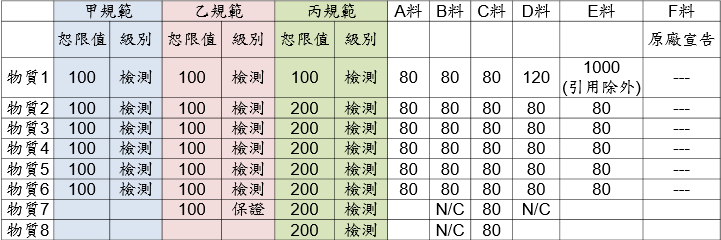
由左至右分別為與甲規範、乙規範和丙規範的比對結果:
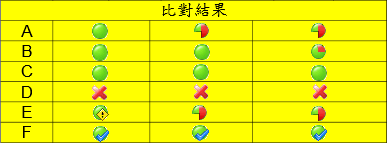
物料符合分析
在此功能可查看物料明細、與規範進行比對分析和輸出報表,也可將物料重新調查或停止調查,操作方式說明如下:
- 點擊左側功能清單 [查詢與報表] > [物料符合分析] 。
- 在左方的查詢欄位輸入條件篩選特定的物料後查詢(至少要輸入[規範]、[料號]、[品名]或[規格]任一欄位,[規範]預設顯示參數設定配置的規範)。
- 查詢結果會呈現在右下方的表格,符合性及比對結果會顯示系統於前一日離峰時段與所有規範進行比對的結果。
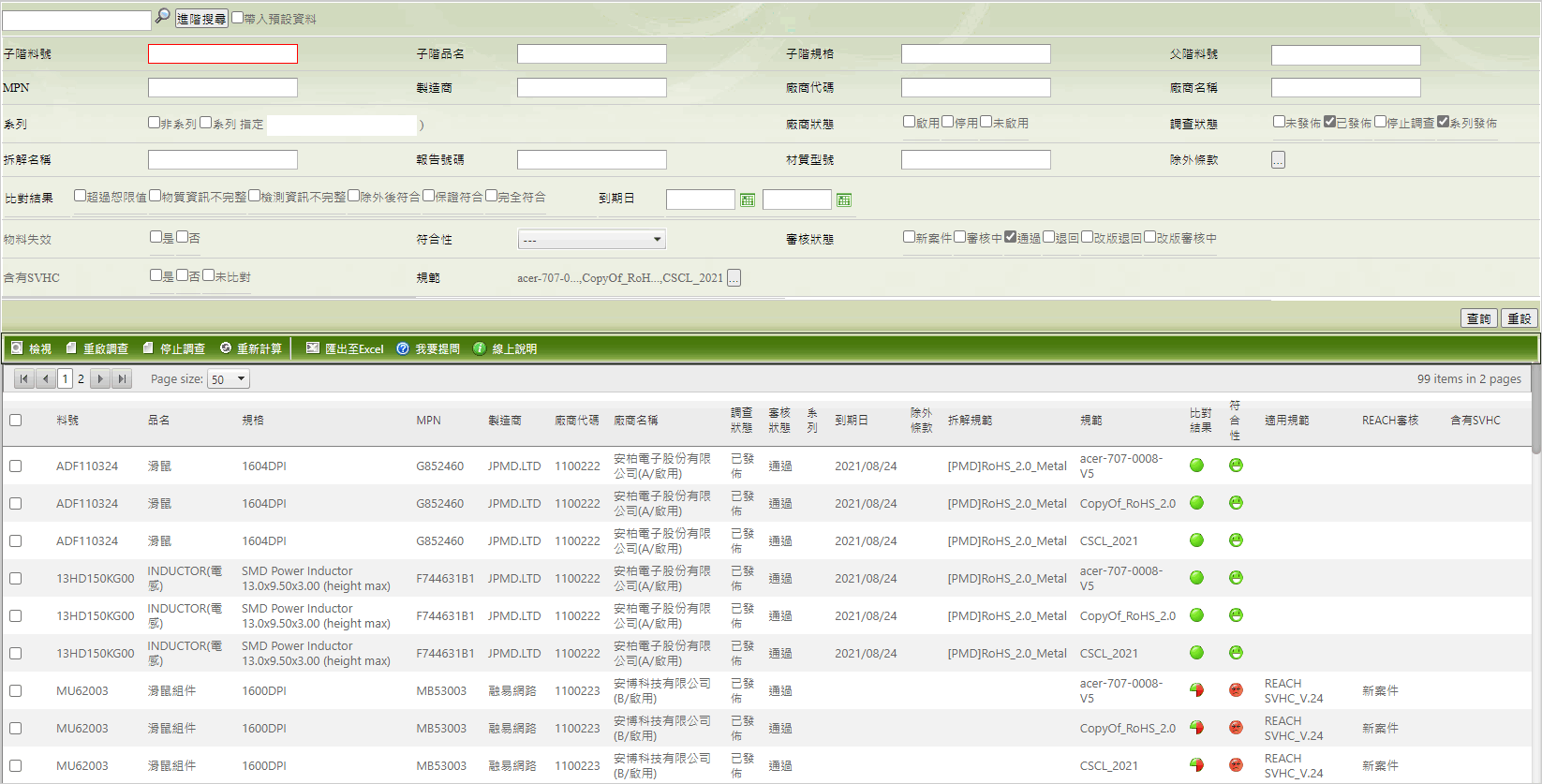
- 您可立即將物料與規範執行重新計算,選擇一筆或多筆資料後,在上方[規範]欄位點擊
 選擇要進行比對的規範(最多可選擇4筆),再點擊命令列上的
選擇要進行比對的規範(最多可選擇4筆),再點擊命令列上的  。
。 - 計算完成後會跳出「重新計算完成」的提示框,並在下方篩選出符合規範的物料清單。
- 若您要將物料 停止調查,選擇一筆或多筆物料資料後,點擊命令列上的
 鍵,在新打開視窗填入注記事項(選填)後保存,所選擇的物料即會停止調查。
鍵,在新打開視窗填入注記事項(選填)後保存,所選擇的物料即會停止調查。 - 若您要將物料 重新調查,選擇一筆或多筆物料資料後,點擊命令列上的
 鍵,在新打開視窗下拉選擇修改後的狀態,填入注記事項(選填)後保存,所選擇的物料即會重新調查。
鍵,在新打開視窗下拉選擇修改後的狀態,填入注記事項(選填)後保存,所選擇的物料即會重新調查。 - 若要查看明細內容,選擇一筆資料記錄後,點擊命令列上的
 鍵,打開明細查看頁。
鍵,打開明細查看頁。 - 上方為物料的基本資料,下方分為以下6個頁簽:(詳細說明請參閱操作指引-物料符合分析-查看頁欄位說明)
基本資訊:可查看承諾書及拆解基本資料。
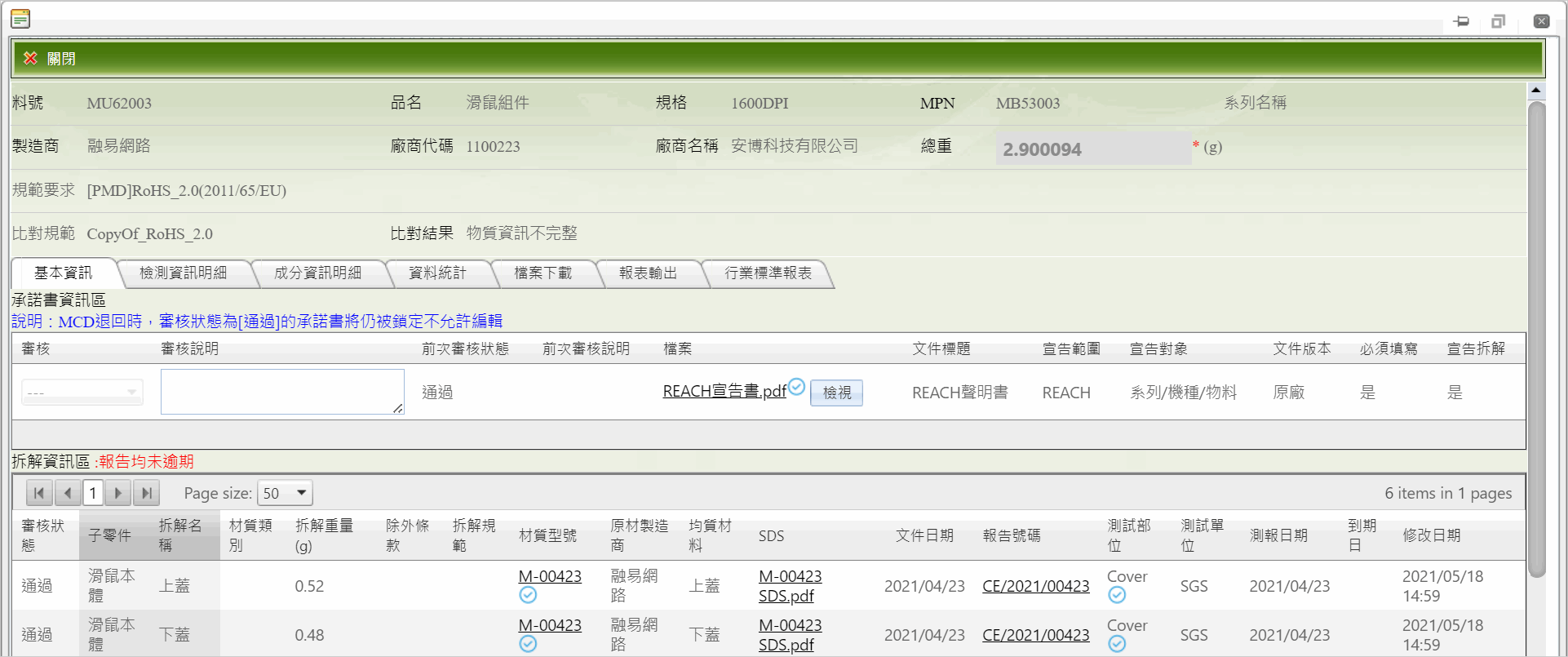
檢測資訊明細:可查看該物料下拆解的檢測詳細結果。
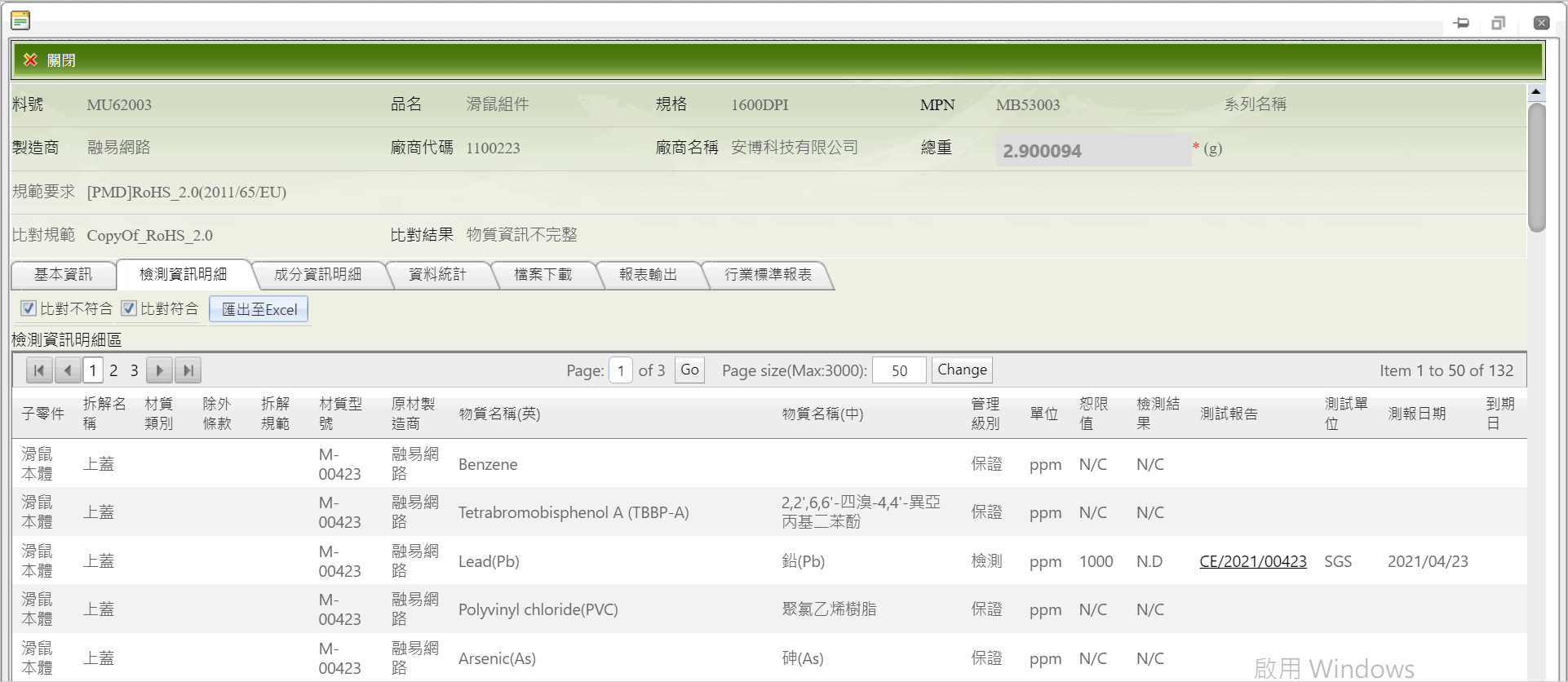
成分資訊明細:可查看該物料下拆解的成分資訊。
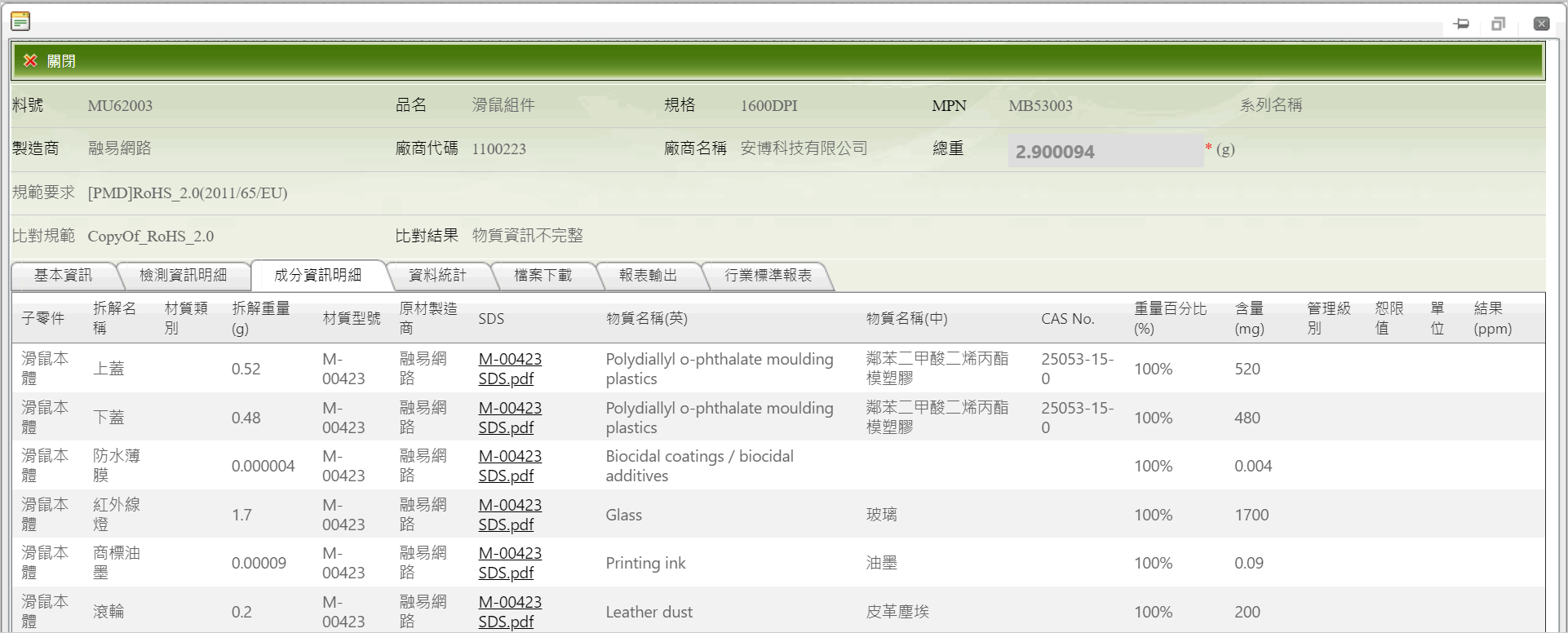
資料統計:查看物料最大風險值及各物質的總含量。
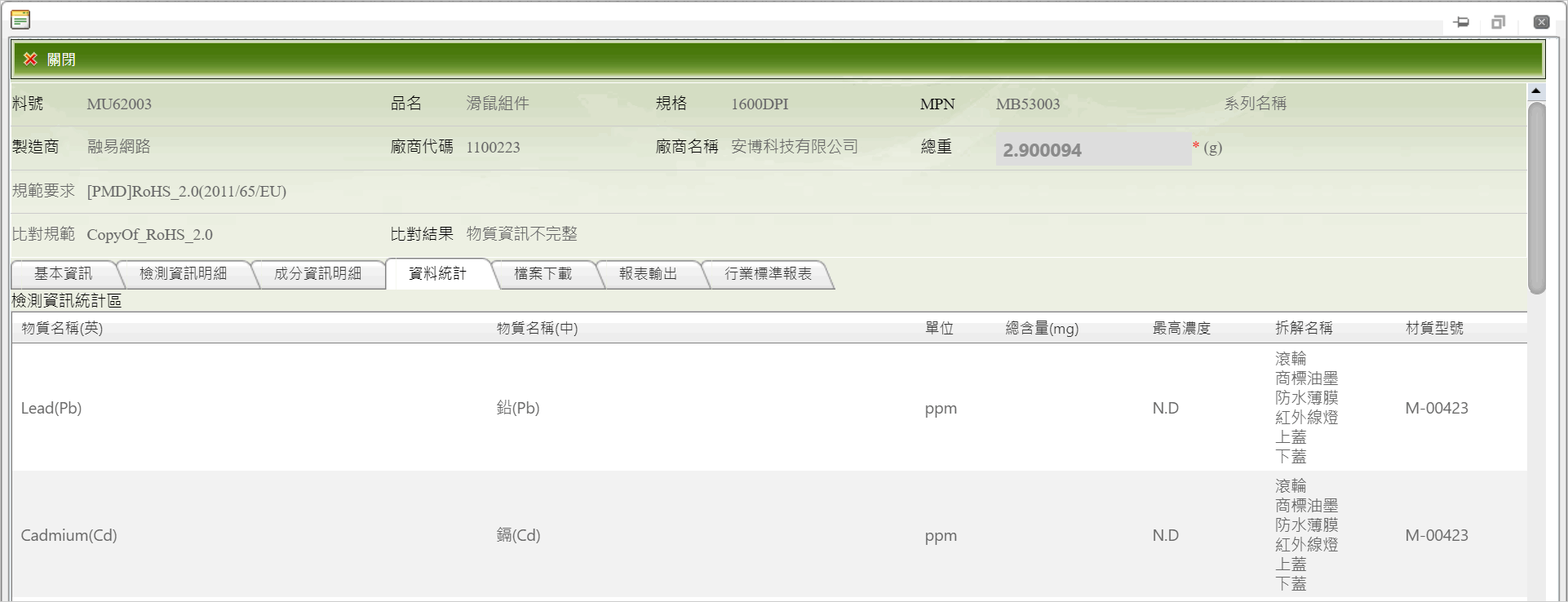
文件下載:可選擇下載主料及替代料承諾書/測試報告/SDS,選擇要下載的檔案類型後點擊
 或
或  下載檔案。
下載檔案。
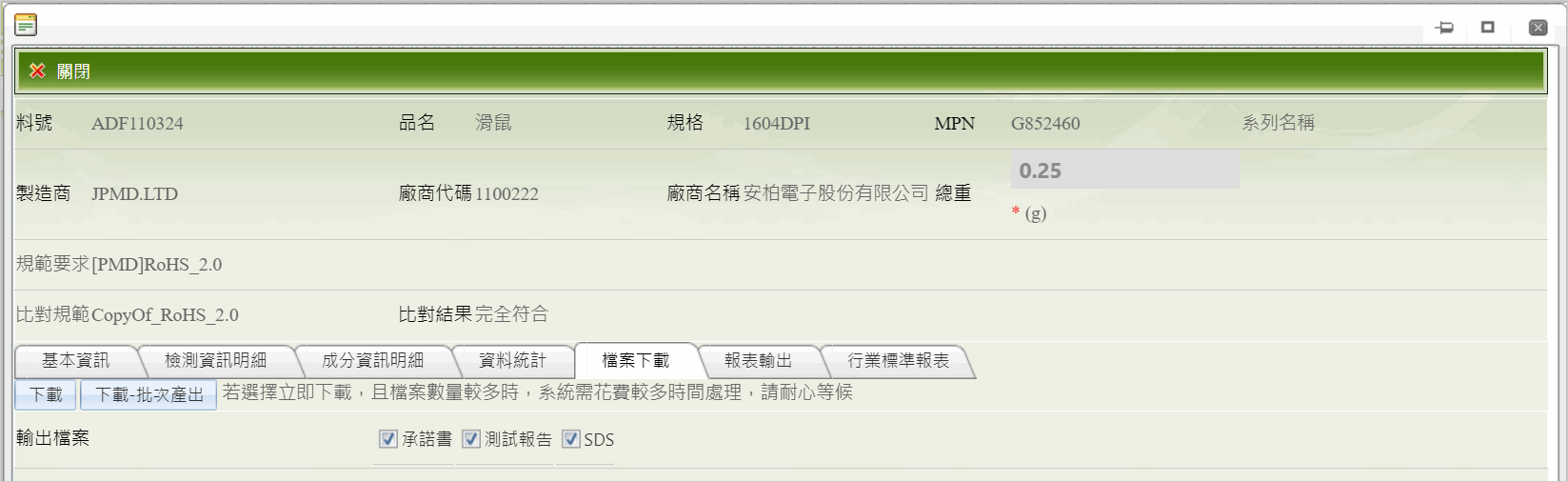 若有開啟上傳附件功能,還可下載附件。
若有開啟上傳附件功能,還可下載附件。
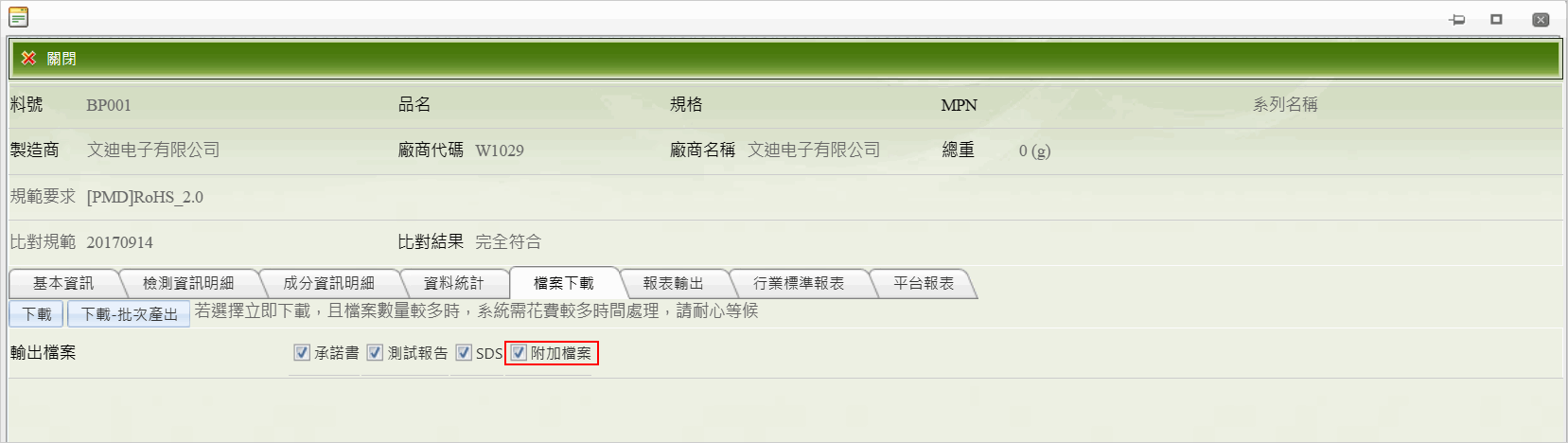
報表輸出:在[報表格式]欄位下拉選擇要輸出的報表格式,在[規範簡稱]欄位點擊
 選擇規範後點擊
選擇規範後點擊  輸出報表,輸出成功後會顯示在畫面上方的[Message],點擊
輸出報表,輸出成功後會顯示在畫面上方的[Message],點擊  進行下載。
進行下載。
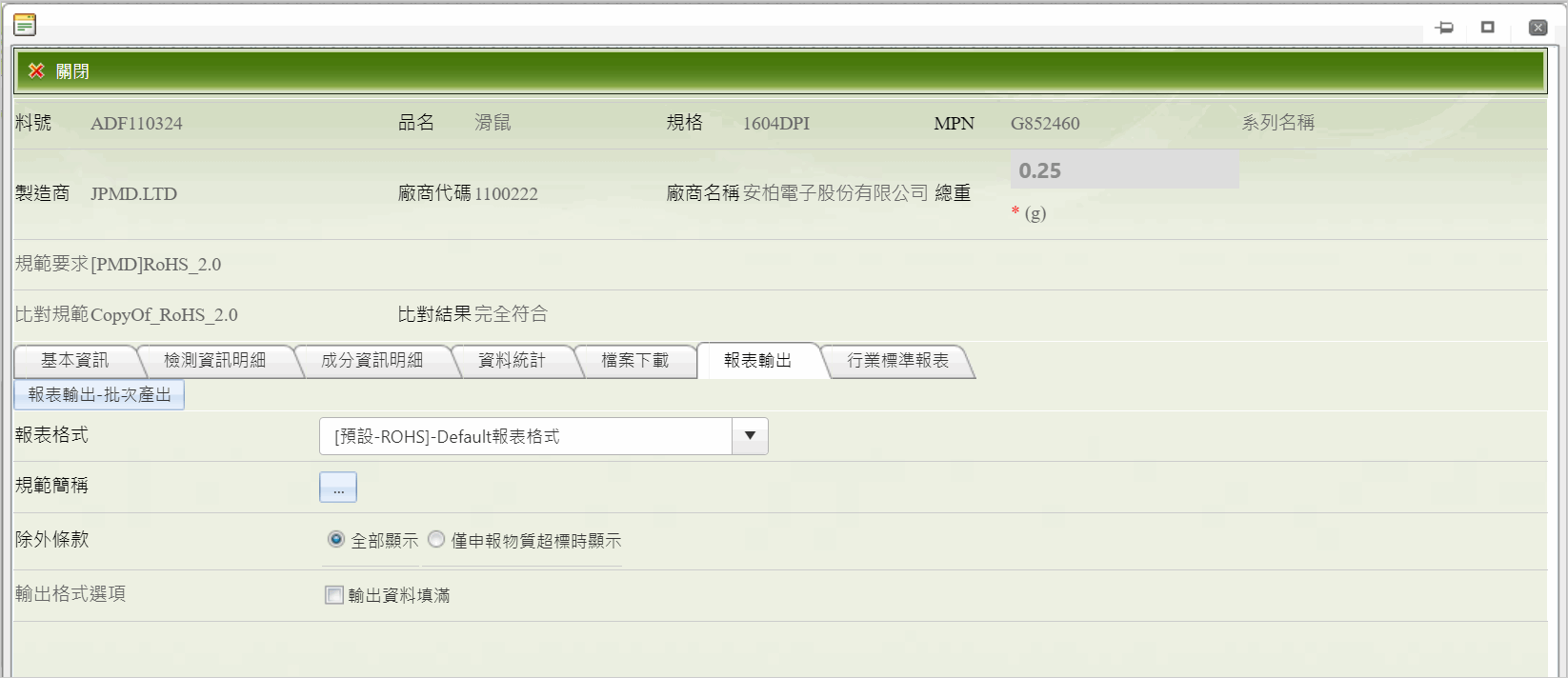
 注意
注意僅能針對已審核通過的MCD執行重新計算。
如物料超過100個,輸出報表時建議選擇
 節省輸出時間。
節省輸出時間。

子階料號多筆查詢
[子階料號]欄可一次輸入多筆料號進行查詢,輸入小寫的","分隔,若要多筆查詢,需輸入精確的料號(非多筆模糊查詢)。
廠商可信度/物料風險等級
若於[廠商管理]功能有設置廠商可信度,於查看頁會顯示廠商可信度的提醒。
若於[物料管理]功能有設置料件的物料風險等級,於查看頁會顯示物料風險等級的提醒。
若上述兩項都有設定,則會一起顯示提醒,如下圖。
需於[參數設定]開啟顯示。
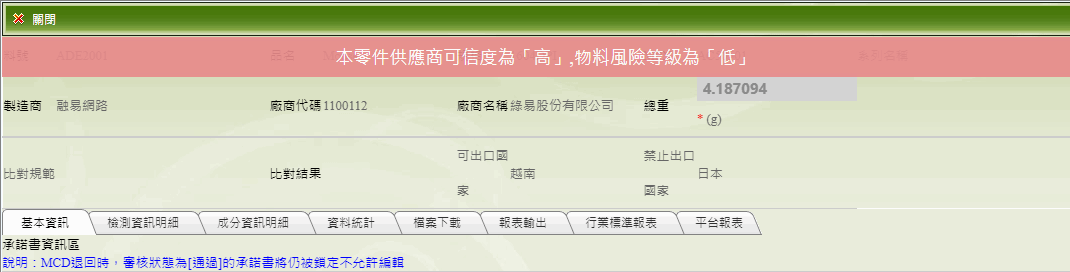
BOM符合分析
在此功能可查看產品底下料件的狀態明細和濃度含量、分析產品和各規範的符合性,並可進行統計資料分析及報表輸出,操作方式說明如下:
查看BOM符合分析資料
查看BOM符合分析資料的操作方式操作如下:
點擊左側功能清單 [查詢與報表] > [BOM符合分析] 。
您可點擊
 查詢所有父階料號的資料,或通過
查詢所有父階料號的資料,或通過  篩選特定的資料後查詢。
篩選特定的資料後查詢。查詢結果會呈現在右下方的表格中。
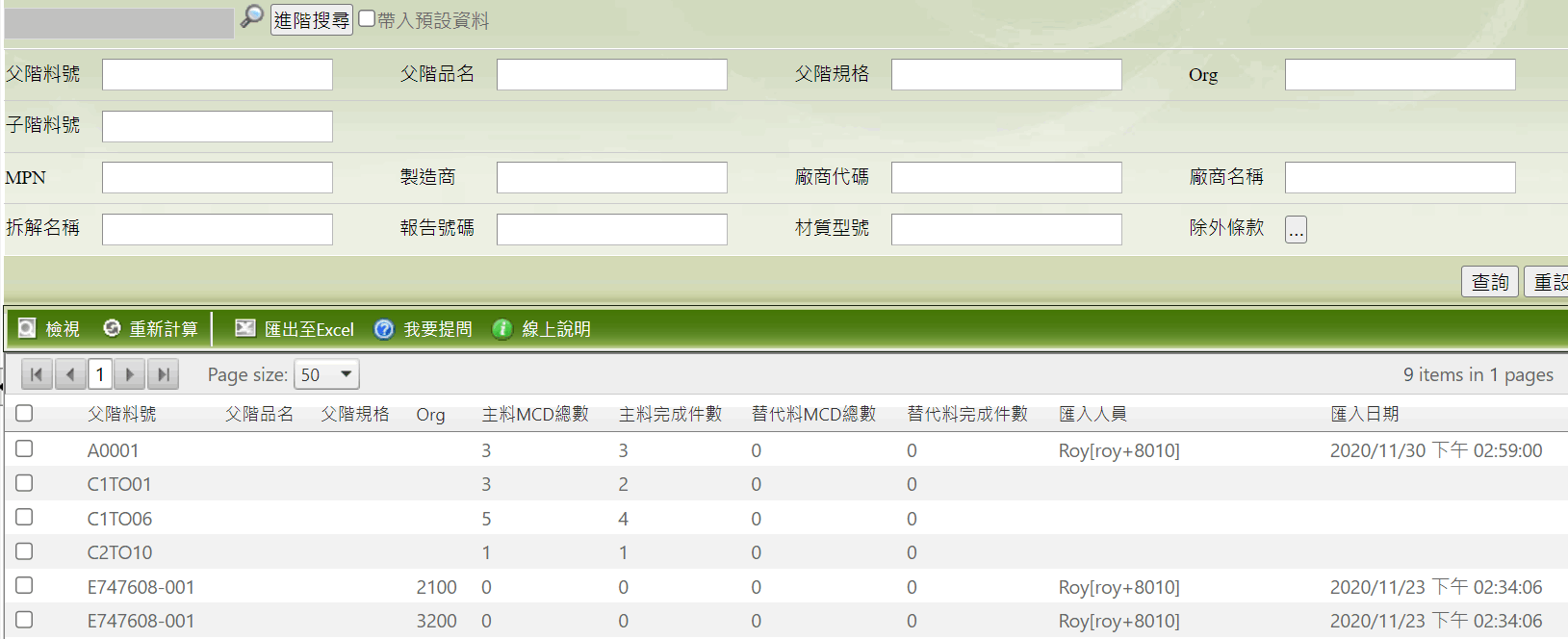
您可立即將資料與規範執行重新計算,選擇一筆或多筆資料後,選命令列上的
 執行計算。
執行計算。完成後會跳出「重新計算完成」的提示框,計算結果會以數位在清單中顯示主料及替代料的總數和完成件數。
若要查看明細內容,選擇一筆資料記錄後,點擊命令列上的
 鍵,打開明細查看頁。
鍵,打開明細查看頁。上方為物料的基本資料,下方共分為以下5個頁簽:(詳細說明請參閱系統說明-BOM符合分析-查看頁欄位說明)
基本資訊:可查看該BOM表下MCD回覆的物質資訊及最高濃度,點擊藍色的數位即會打開案件明細。
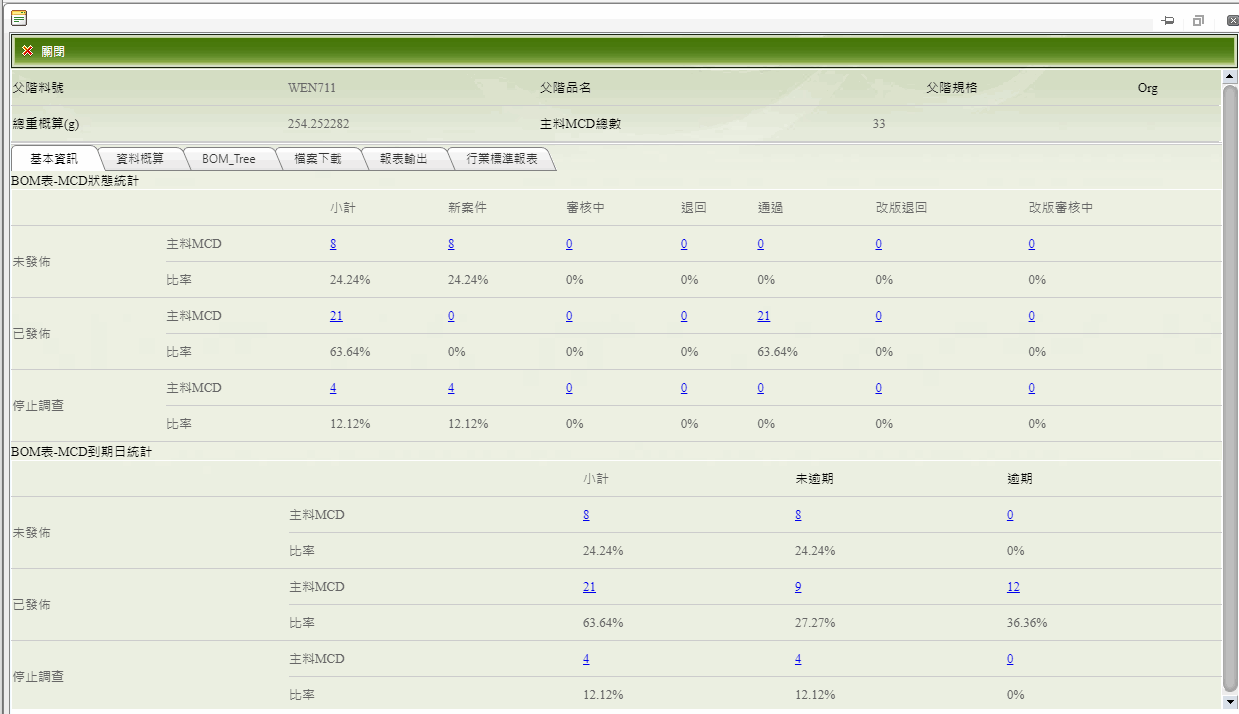
資料概算:可查看該BOM表下所有的材質類別及含量比例(詳細概算說明請參閱下方BOM表-資料概算圖示說明)。
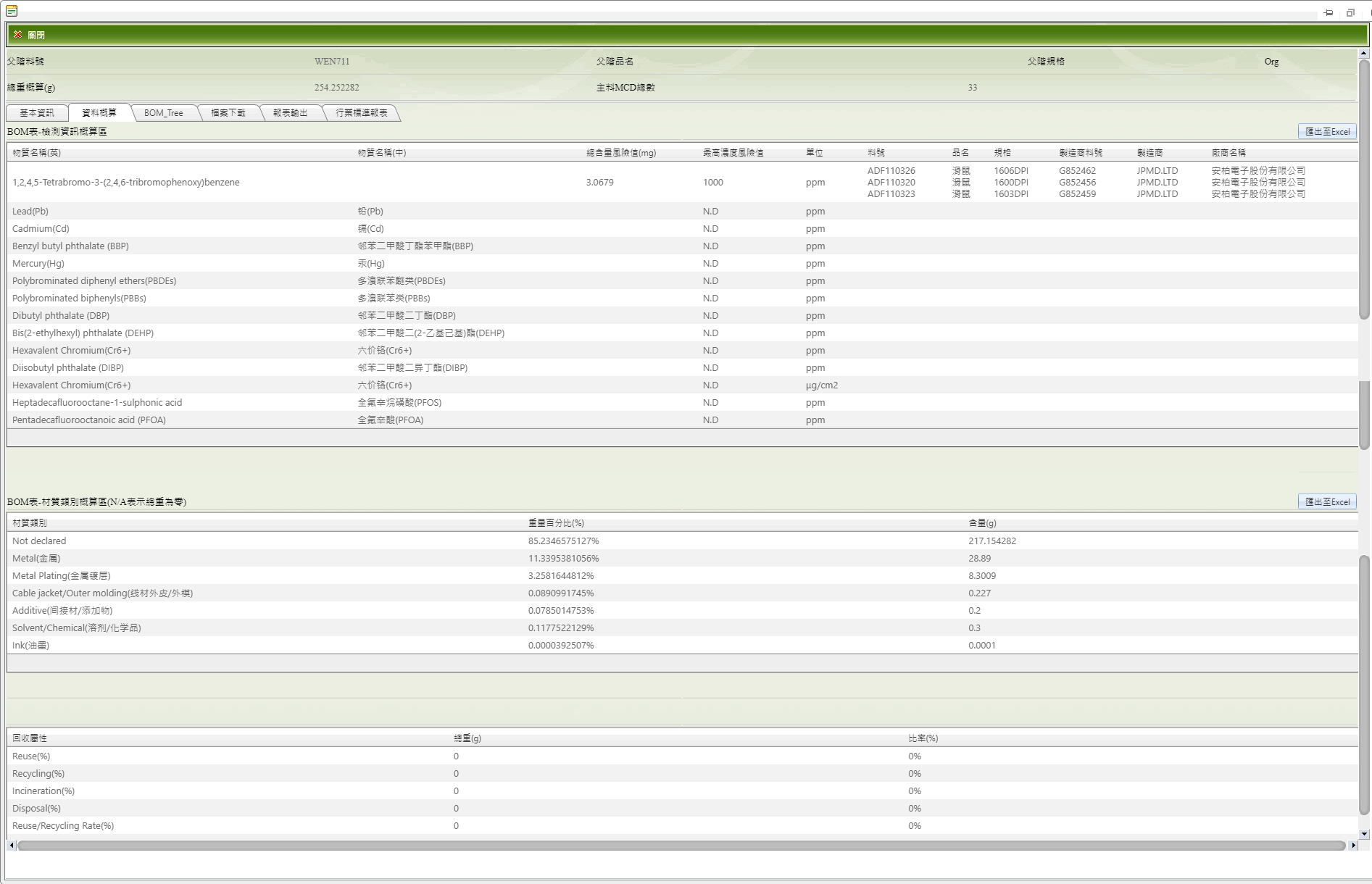
BOM_Tree:可選擇要比對的規範(單選規範)來分析該BOM表的檢測結果及符合狀態比例;並可展開BOM表階層(詳細操作說明請參閱下方BOM表-BOM_Tree)。
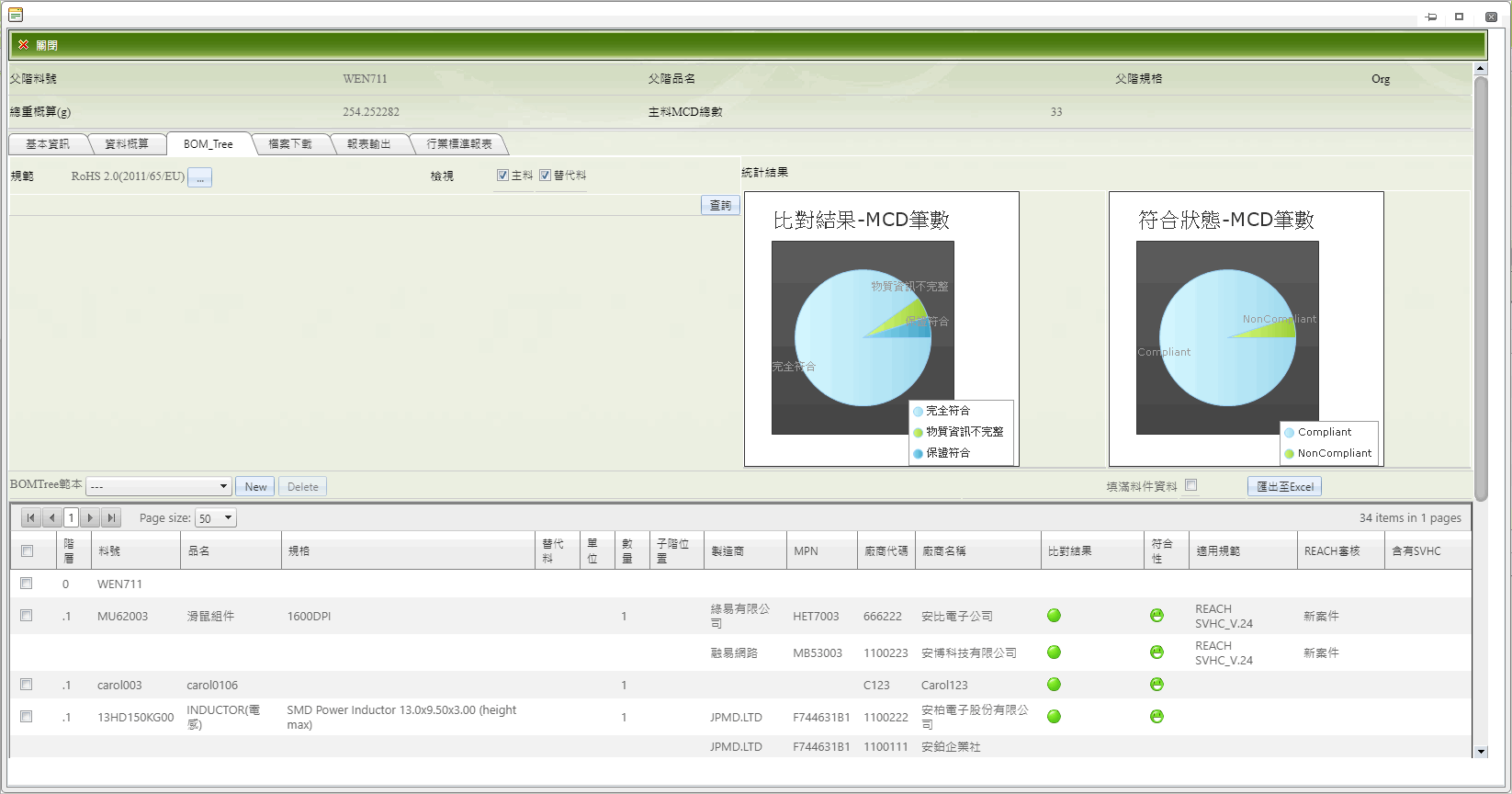
文件下載:可選擇下載主料及替代料承諾書/測試報告/SDS,選擇要下載的檔案類型並設定下載條件後點擊
 或
或  下載檔案。
下載檔案。
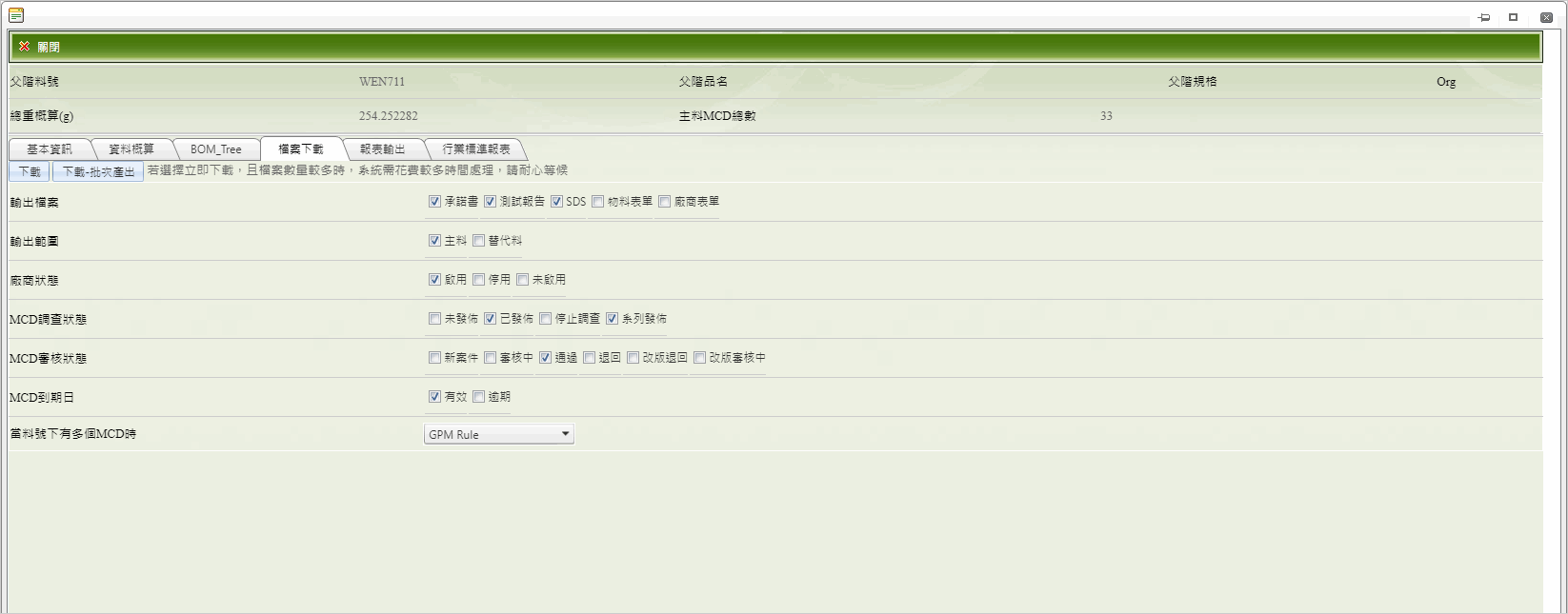
若有開啟上傳附件功能,還可下載附件。
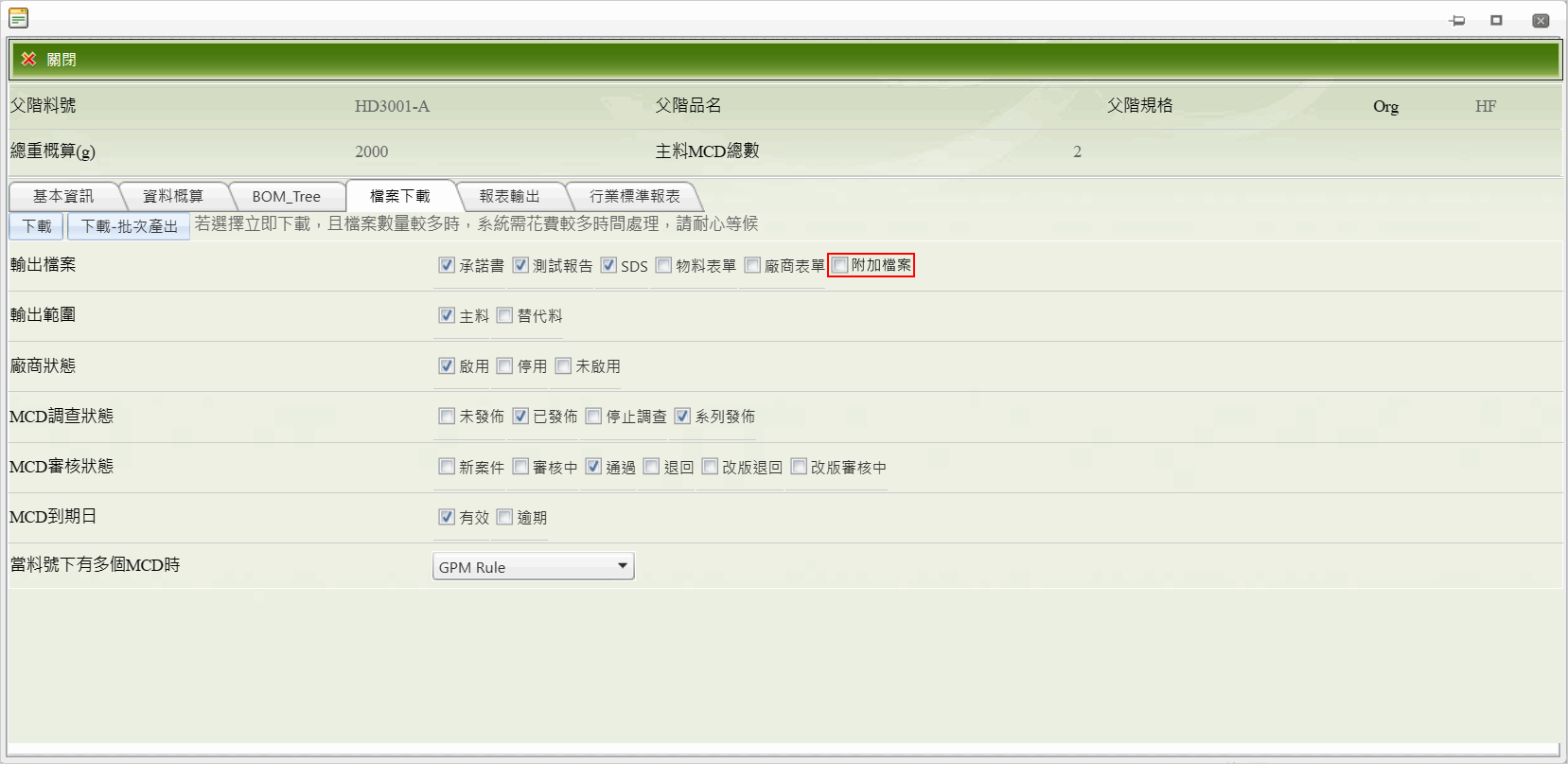
報表輸出:設定相關條件後,選擇報表格式輸出所需報表(詳細操作說明請參閱下方BOM表-報表輸出)
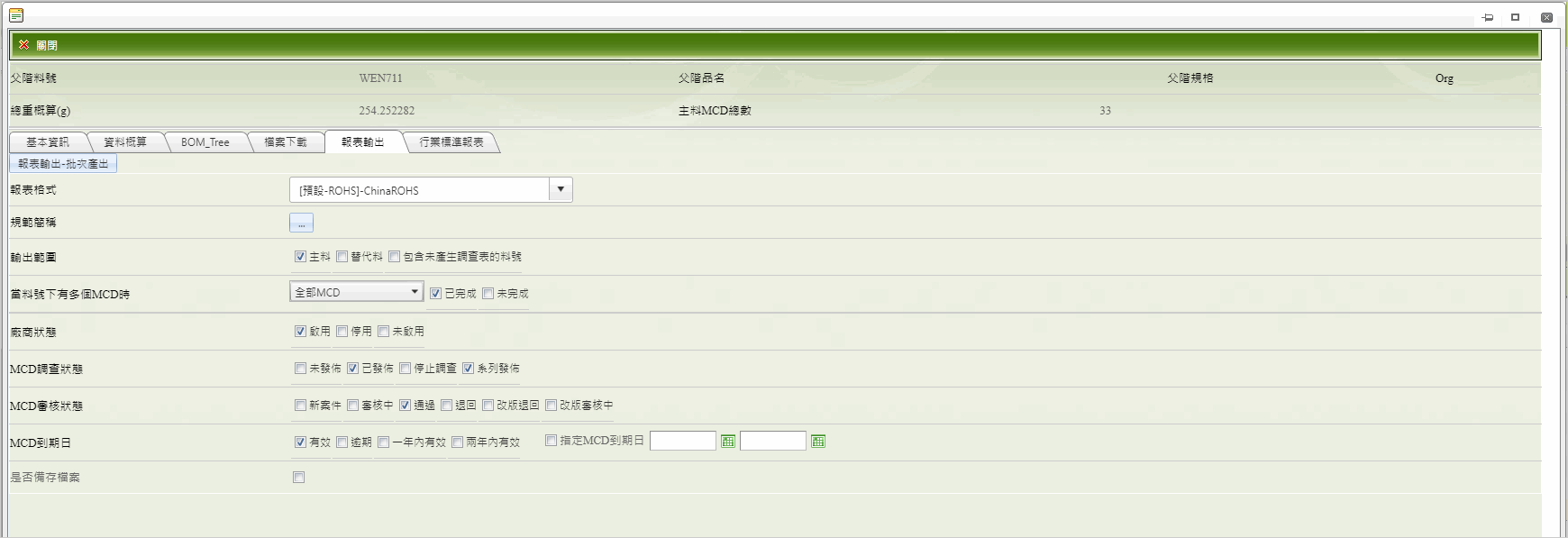
 [文件下載]及[報表輸出]功能的許可權設定
[文件下載]及[報表輸出]功能的許可權設定[文件下載]及[報表輸出]這兩項功能可通過[用戶管理]來設定許可權,如設定某用戶沒有此許可權時,該用戶則不會在此看到這兩項功能頁簽。
BOM表-資料概算圖示說明
總重概算
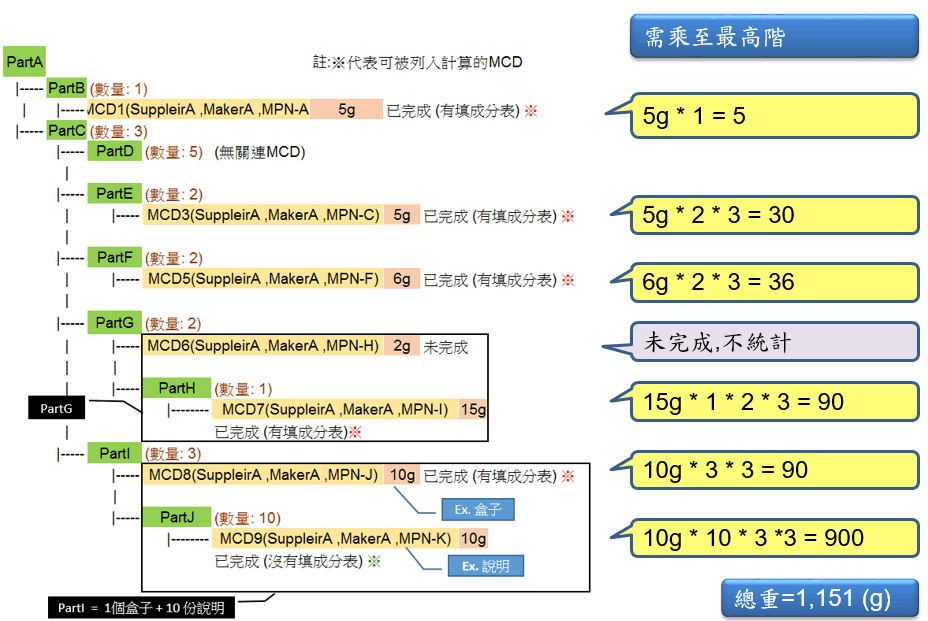
BOM單位換算機制
若有啟用BOM單位換算機制時,系統會將供應商所填寫的其它單位,如重量、長度、容量和面積,依據「單位換算對應表」自動轉換成對應的數量。
最高濃度風險值
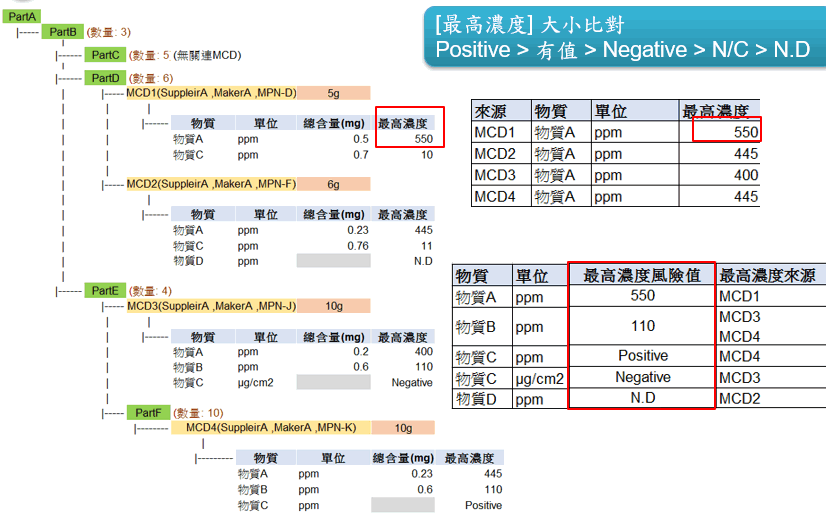
BOM表-BOM_Tree
在此頁簽可展開BOM表階層明細資料,並可與規範進行比對後產生統計圖表,操作方式說明如下:
點擊左側功能清單 [查詢與報表] > [BOM符合分析] 。
您可點擊
 查詢所有父階料號的資料,或通過
查詢所有父階料號的資料,或通過  篩選特定的資料後查詢。
篩選特定的資料後查詢。查詢結果會呈現在右下方的表格中。
選擇一顆物料後,點擊命令列上的
 鍵,打開明細查看頁。
鍵,打開明細查看頁。點擊[BOM_Tree]頁簽,下方會呈現依階層排列子階物料的明細清單。
在[規範]欄位點擊
 選擇一筆要比對的規範,在右方選擇要比對主料或替代料(可同時選擇,系統預設為全選)後點擊
選擇一筆要比對的規範,在右方選擇要比對主料或替代料(可同時選擇,系統預設為全選)後點擊  。
。在上方[統計結果]區即會生成[比對結果]和[符合狀態]兩個統計圖表,下方列表中已通過的的MCD的[比對結果]和[符合性]則會以圖示表示分析結果。
您可以點擊
 將清單資料匯出為Excel文件,方便查看,若勾選[填滿料件資料],匯出的料件資料會填滿Excel表格(如下圖)。
將清單資料匯出為Excel文件,方便查看,若勾選[填滿料件資料],匯出的料件資料會填滿Excel表格(如下圖)。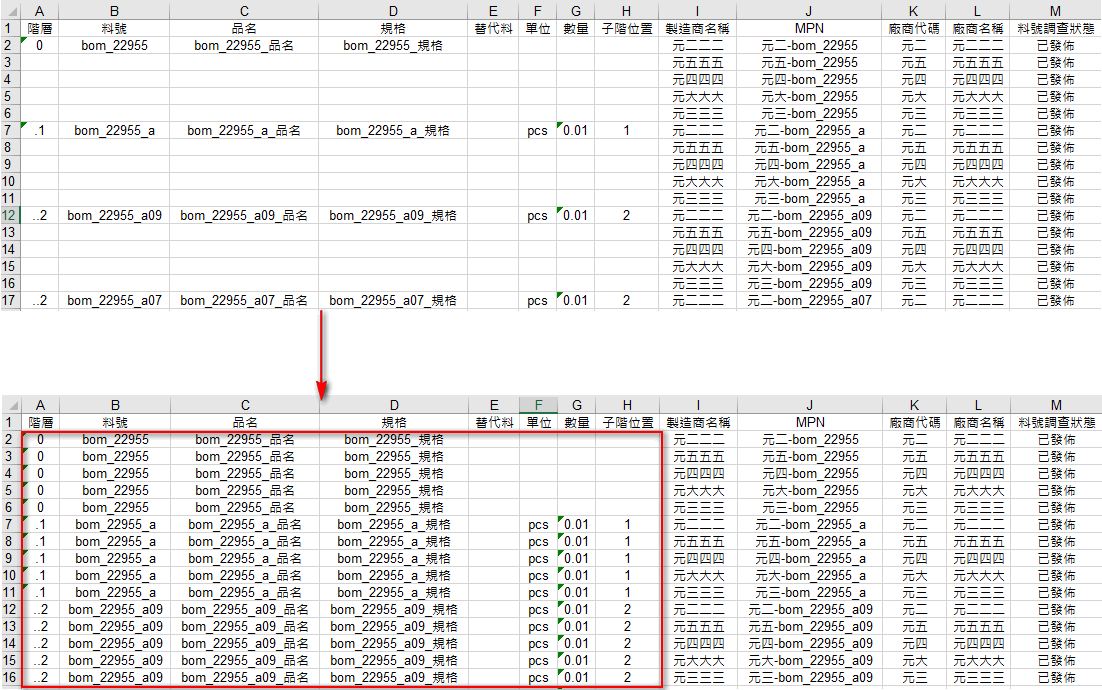
 系列名稱調查狀態
系列名稱調查狀態若有設定系列名稱調查,將資料匯出至Excel後,於[料號調查狀態]和[料號審核狀態]欄位元,會用()注記系列名稱調查狀態和審核狀態。
BOM表-報表輸出
在此頁簽可將與規範比對的結果輸出報表,操作方式如下:
點擊左側功能清單 [查詢與報表] > [BOM符合分析] 。
您可點擊
 查詢所有產品料號的資料,或通過
查詢所有產品料號的資料,或通過  篩選特定的資料後查詢。
篩選特定的資料後查詢。查詢結果會呈現在右下方的表格中。
選擇一顆物料後,點擊命令列上的
 鍵,打開明細查看頁。
鍵,打開明細查看頁。點擊[報表輸出]頁簽,頁面會顯示輸出條件的選項。
在[報表格示]欄位下拉選擇要輸出的報表格式(可輸入關鍵字查詢),在[規範簡稱]欄點擊
 選擇要進行比對的規範,再在下方選擇輸出條件。
選擇要進行比對的規範,再在下方選擇輸出條件。設定完成後,點擊
 輸出報表,輸出成功後會顯示在畫面上方的[Message],點擊
輸出報表,輸出成功後會顯示在畫面上方的[Message],點擊  進行下載。
進行下載。 系統於[報表格示]預設內建四種報表格式:1.ChinaROHS、2. Default 1-by Raw Material、3. Default 2-by part、4.Default、5.REACH Annex XVII、6.REACH SVHC報表格式,其他格式則為於[Report Tool]所設計的報表格式。
系統於[報表格示]預設內建四種報表格式:1.ChinaROHS、2. Default 1-by Raw Material、3. Default 2-by part、4.Default、5.REACH Annex XVII、6.REACH SVHC報表格式,其他格式則為於[Report Tool]所設計的報表格式。- 輸出部分報表格式,須在[除外條款]欄進行勾選,說明如下:
- 僅申報物質超標時顯示 - 勾選此選項時,物質超標才顯示除外條款,物質不超標時,即使供應商有聲明除外仍不顯示。
- 全部顯示 - 勾選此選項時,申報物質無論是否符合除外條款都會顯示於報表中。
- 會保存用戶前次查詢準則,再次訪問時,還原上次的查詢準則(只會記憶勾選的條件,不對應報表或料號)。
 如物料超過100個以上,輸出報表時建議選擇
如物料超過100個以上,輸出報表時建議選擇  節省輸出時間。
節省輸出時間。
BOM_Tree-指定物料輸出
當[文件下載]和[報表輸出]時要指定物料產出資料,可在[BOM_Tree]頁簽進行設定,操作說明如下:
點擊左側功能清單 [查詢與報表] > [BOM符合分析] 。
您可點擊
 查詢所有父階料號的資料,或通過
查詢所有父階料號的資料,或通過  篩選特定的資料後查詢。
篩選特定的資料後查詢。查詢結果會呈現在右下方的表格中。
選擇一顆物料後,點擊命令列上的
 鍵,打開明細查看頁。
鍵,打開明細查看頁。點擊[BOM_Tree]頁簽,下方會呈現依階層排列子階物料的明細清單。
選擇要指定輸出的物料後,點擊[BOMTree範本]下拉清單右方的
 鍵,會出現要輸入範本名稱的文字方塊,輸入完成後點擊
鍵,會出現要輸入範本名稱的文字方塊,輸入完成後點擊  保存範本。
保存範本。在[文件下載]和[報表輸出]的[當料號下有多個MCD時]欄位選擇「依BOM_Tree選擇下載」後下載檔案或輸出報表,資料內容即為在BOM_Tree所指定的物料資料。
 [當料號下有多個MCD時]欄位選項定義
[當料號下有多個MCD時]欄位選項定義- GPM Rule:當一個物料多廠商時,會輸出資料最完整的MCD文件(例:有填成分表),若已完成的MCD都未填寫成分表,則會輸出該料第一筆「完成」的MCD文件。
- 全部MCD:輸出所有MCD文件,無論是否已完成。
- 全部已完成MCD:輸出所有「完成」的MCD文件。
- 全部未完成MCD:輸出所有「未完成」的MCD文件。
- 依BOMTree選擇下載:在「BOM_Tree」頁簽下如有特別選擇物料時設定為範本,即會顯示此專案,會輸出所指定物料的文件。
文件下載-分割文件
下載之文件容量太大可選擇進行分割後下載,須於[參數設定]進行設定,操作方式如下:
點擊左側功能功能表 [控制台] > [參數設定] 。
選取以下兩項資料進行修改
- 是否啟用檔案下載分割功能設定為"是"。
- 分割文件大小,單位MB設定分割的文件大小。
於[文件下載]頁簽下載的文件則會依照設定分割進行下載為ZIP文件。
注意
- 例如文件下載有250MB,分割單位是50MB,所以總共會分割成5個文件,要把5個文件放在同一個資料夾,才能解壓縮成功。
- 立即下載不支持分割,仍是下載250MB。
- 被切割的ZIP文件,目前只能用7zip來解壓縮,尚不支持 WINRAR,如果用 WINRAR 解壓縮,會出現:找不到指定的文件或已毀損!
- 小於設定值的ZIP文件,仍可以用 WINRAR 來解壓縮。
產品調查分析
從產品的維度來統計BOM下各類表單的回覆狀況(啟用功能後才可顯示),操作方式說明如下:
點擊左側功能清單 [查詢與報表] > [產品調查分析] 。
您可點擊
 查詢所有成品資料記錄,或通過
查詢所有成品資料記錄,或通過  篩選特定的資料後查詢。
篩選特定的資料後查詢。查詢結果會呈現在右下方的表格中。
然後選擇一筆資料,點擊命令列上的
 鍵,打開明細查看頁。
鍵,打開明細查看頁。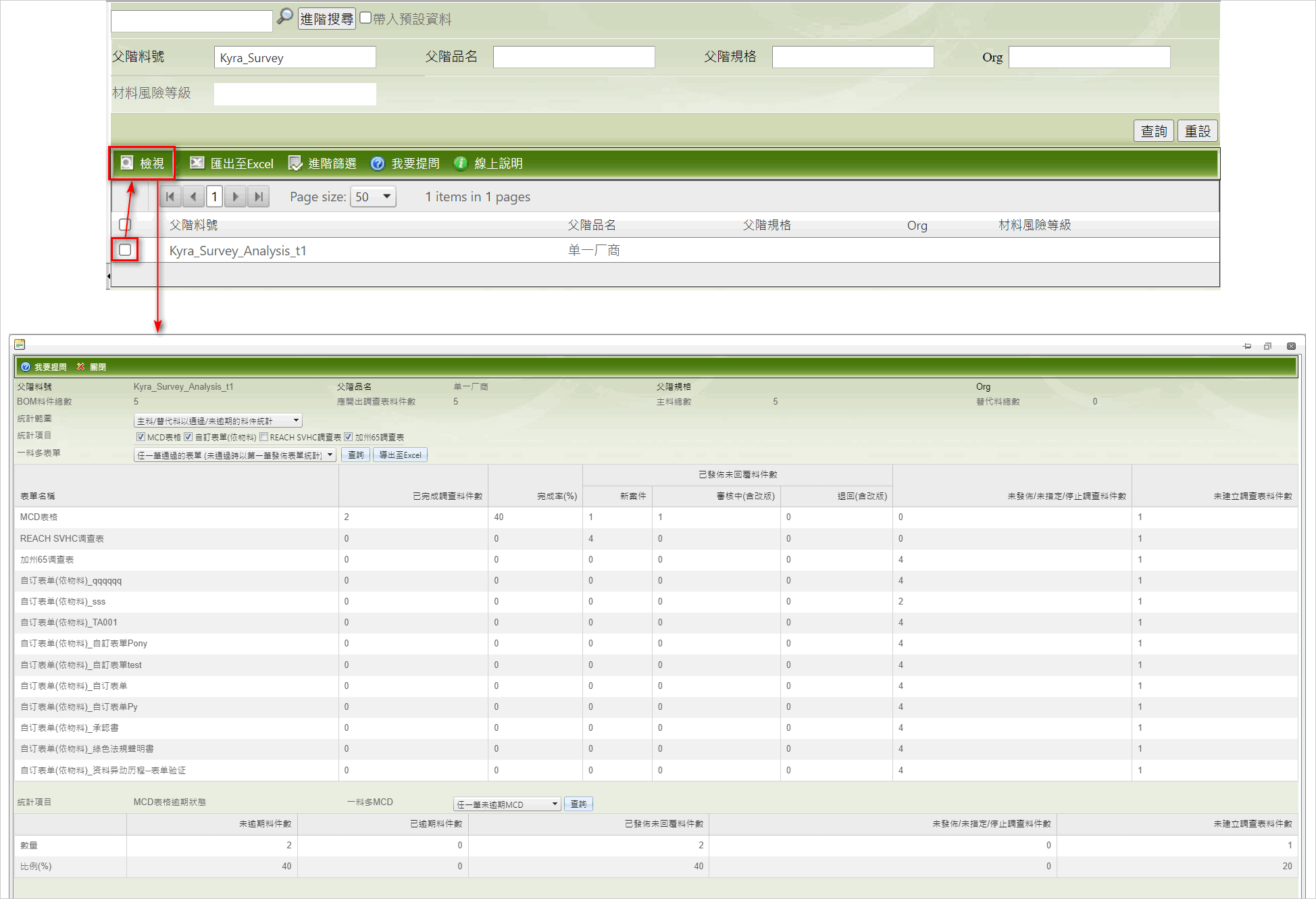
明細頁說明 於明細頁可查看該成品下所有料件於各類表單的回覆狀態統計,以及MCD表測報逾期狀態統計,操作方式說明如下:
頁面上方為成品的基本資料以及成品包含料件總數資訊。
頁面下方為表單回覆狀況統計表和MCD表格逾期狀態統計表。
表單回覆狀況統計表,可篩選要統計的表單範圍,再點擊[查詢]鍵更新表格資訊。 [統計項目]:勾選要查看的表單名稱。 [統計範圍]:選擇統計範圍
 [統計範圍]選項說明
[統計範圍]選項說明主料以通過/未逾期的料件統計:只統計主料
主料+替代料以通過/未逾期的料件統計:統計主料+替代料
主料/替代料以通過/未逾期的料件統計(預設值):主料、替代料只計算一筆,主料+替代料任一顆料通過時,統計為【已完成調查】;主料+替代料任一顆料未逾期時,統計為【未逾期料件】
[一料多表單]:選擇計算規則
 [一料多表單]選項說明
[一料多表單]選項說明任一筆通過的表單(未通過時以第一筆發佈表單統計)(預設值)
- 同一類別表單下,該料件下任一筆表單通過就判斷為該料件完成調查
- 同一類別表單下,當存在未通過表單時,以第一筆發佈的表單統計
任一筆通過的表單(未通過時以最後一筆發佈表單統計)
- 同一類別表單下,該料件下任一筆表單通過就判斷為該料件完成調查
- 同一類別表單下,當存在未通過表單時,以最後一筆發佈的表單統計
MCD表格逾期狀態統計表,當存在一顆料有發出多張MCD表時,[一料多MCD]顯示統計規則,再點擊[查詢]鍵更新表格資訊。
 [一料多MCD]選項說明
[一料多MCD]選項說明任一筆未逾期MCD
- 該料件下任一筆MCD未逾期就判斷為該料件未逾期
物料承認狀態查詢
可查詢查看物料表單的承認狀態及MCD表格的明細內容,並可在此功能發佈表單或REACH表單(須有啟動REACH表單模組,才可使用此功能),操作方式說明如下:
點擊左側功能清單 [查詢與報表] > [物料承認狀態查詢] 。
您可點擊
 查詢所有物料資料記錄,或通過
查詢所有物料資料記錄,或通過  篩選特定的資料後查詢。
篩選特定的資料後查詢。查詢結果會呈現在右下方的表格中。
點擊物料資料最左方的
 圖示,會在該筆資料的下方展開查詢範圍內所有的物料表單(如下圖),查看完成點擊
圖示,會在該筆資料的下方展開查詢範圍內所有的物料表單(如下圖),查看完成點擊  關閉查看。
關閉查看。
若要立即重新計算承認狀態,選擇一筆或多筆資料後,點擊命令列上的
 鍵來執行計算,完成後會在[承認狀態]和[有效文件]欄位顯示計算的結果。
鍵來執行計算,完成後會在[承認狀態]和[有效文件]欄位顯示計算的結果。若鬚髮布表單,選擇一筆或多筆資料後點擊命令列上的
 、
、 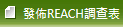 鍵後,會連接到[表單發佈與查詢]、[REACH發佈與管理]功能執行發佈。
鍵後,會連接到[表單發佈與查詢]、[REACH發佈與管理]功能執行發佈。選擇一筆資料後,點擊命令列上的
 鍵打開查看頁,上方為基本資料,下方為MCD表格料號連結及所有物料表單資料都會展開在此頁面。
鍵打開查看頁,上方為基本資料,下方為MCD表格料號連結及所有物料表單資料都會展開在此頁面。若要查看MCD表格明細,點擊[MCD表格]-[說明]區塊的料號連結即可打開MCD表格明細頁面,包括基本資料、承諾書、拆解資料及系列關聯料號清單。
查看完成,點擊
 關閉窗口。
關閉窗口。 承認狀態和有效文件定義
承認狀態和有效文件定義物料表單及廠商表單的承認狀態和有效文件的定義相同,說明如下:
- 承認狀態-動態查詢各物料或各廠商在不同的表單及調查狀態下是否能夠被承認。
- 有效文件-已通過的文件中尚在有效期限內的表單。
廠商承認狀態查詢
可查詢查看廠商表單的承認狀態,並可在此功能發佈表單,操作方式說明如下:
點擊左側功能清單 [查詢與報表] > [廠商承認狀態查詢] 。
您可點擊
 查詢所有廠商資料記錄,或通過
查詢所有廠商資料記錄,或通過  篩選特定的資料後查詢。
篩選特定的資料後查詢。查詢結果會呈現在右下方的表格中。
點擊物料資料最左方的
 圖示,會在該筆資料下方展開查詢範圍內所有的廠商表單(如下圖),查看完成點擊
圖示,會在該筆資料下方展開查詢範圍內所有的廠商表單(如下圖),查看完成點擊  關閉查看。
關閉查看。
若要立即重新計算承認狀態,選擇一筆或多筆資料後,點擊命令列上的
 鍵來執行計算,完成後會在[承認狀態]和[有效文件]欄位顯示計算的結果。
鍵來執行計算,完成後會在[承認狀態]和[有效文件]欄位顯示計算的結果。若鬚髮布表單,選擇一筆或多筆資料後點擊命令列上的
 鍵後,會連接到[表單發佈與查詢]功能執行發佈。
鍵後,會連接到[表單發佈與查詢]功能執行發佈。選擇一筆資料後,點擊命令列上的
 鍵打開查看頁,所有廠商表單資料都會展開在此頁面,您可在此頁面查看所有廠商表單和廠商所填寫內容。
鍵打開查看頁,所有廠商表單資料都會展開在此頁面,您可在此頁面查看所有廠商表單和廠商所填寫內容。查看完成,點擊
 關閉窗口。
關閉窗口。
報表
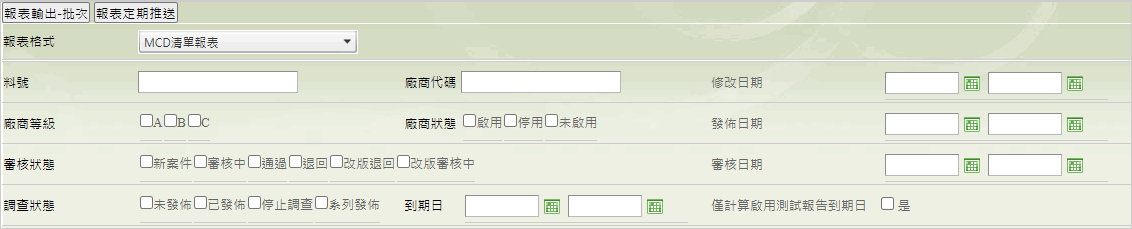
輸出報表
操作方式如下:
點擊左側功能清單 [查詢與報表] > [報表] 。
在[報表格式]欄的下拉清單選擇要輸出的報表類型,依需求於下方選擇設定輸出條件。
目前可產出下列報表:
- [MCD清單報表] - MCD詳細的料件資料、調查和審核狀態及發佈和更新時間。
- [MCD+物料表單狀態清單] - MCD料件資料的發佈與審核狀態。
- [審核歷程報表-MCD] - 特定日期區間審核的MCD表單。
- [物料表單審核歷程清單] - 特定日期區間的表單審核歷程。
- [廠商表單審核歷程清單] - 特定日期區間廠商的審核紀錄。
- [審核歷程報表-REACH] - 特定日期區間審核的REACH表單。
- [衝突礦產清單] - MCD料件含有的衝突金屬與其對應的冶煉廠。
- [BOM符合分析多筆產出報表] - 填寫範本後上傳,產出BOM符合分析多筆報表。
- [單一BOM物質總和含量查詢報表] - 單一BOM之父階、子階料號的特定物質含量。
- [MCD引用除外條款清單] - 引用除外條款的MCD清單資料。
- [物質資料報表] - 可針對所需物質產出選取引用該物質之測報與SDS資訊。
- [測試報告關聯料號清單] - 測試報告的關聯料號及更新狀態的清單資料。
- [成分表關聯料號清單] - 成分表的關聯料號及更新狀態的清單資料。
- [REACH分析報表] - 產出單一BOM之REACH規範物質總含有濃度清單。
- [REACH 超標料號/物質明細] - 產出成品下含有或超標SVHC的料號清單。
- [審核歷程報表_報告更新] - 特定日期區間所有報告更新的審核歷程明細資料。
- [審核歷程報表_責任礦產調查表] - 特定時間區間審核的責任礦產調查表單。
- [責任礦產冶煉廠清單] - 可聲明責任礦產冶煉廠的各個來源。
- [REACH超標-料號物質明細] - 輸入[父階料號]可產出REACH含有或超標報表明細(需啟用REACH模組,才可產出此報表)。
- [責任礦產申報明細表] - 特定日期區間供應商申報的責任礦產調查表單。
- [SVHC超標-SCIP申報清單] - 單筆(或多筆)SCIP表單。
- [全物質法規比對報表] - 單筆(或多筆)表單與1~5筆法規進行比對。
- [物質符合分析多筆產出報表] - 使用多筆資料匯入方式收集物料清單。
- [REACH SVHC明細報表-依公司] - 以既有的REACH调查,支持混合模式(By Part或By Company)產出REACH SVHC報表。
- [責任礦產廠商涵蓋率統計] - 當責任礦產調查採取MCD或責任礦產調查時,依公司層級對責任礦產調查回覆狀況(涵蓋率)進行統計。
- [責任礦產除名冶煉廠清單] - 依產品-能夠查出BOM底下不合格冶煉廠相關資訊。
- [責任礦產多BOM產出報表] - 可基於已選父階料號,在產報表時,將其子階料宣告的冶煉廠和產品清單按所選的責任礦產調查範本全部彙整輸出。
若沒有勾選任何選項,會輸出符合全部條件的資料。
完成後點擊
 輸出報表,輸出成功後會顯示於畫面上方的[Message],點擊
輸出報表,輸出成功後會顯示於畫面上方的[Message],點擊  進行下載。
進行下載。檔案名稱組成方式為「報表名稱_日期+時間的xls文件」:
- [MCD+物料表單狀態清單] -StatusList_20230710151429.xls 。
- [MCD清單報表] - MCDList_20230710150129.xls。
- [物料表單審核歷程清單] - VerifyHistory_PartForm_2023071015125.xls。
- [單一BOM物質總和含量查詢報表] - BOMSubstanceContentList_20230710150759.xls。
- [審核歷程報表-MCD] - VerifyHistory_MCD_20230710151559.xls。
- [審核歷程報表-REACH] - VerifyHistory_REACH_20230710151729.xls。
- [廠商表單審核歷程清單] - VerifyHistory_SupplierForm_20230710151829.xls。
- [衝突礦產清單] - SmeleterList_20230710152329.xls。
- [BOM符合分析多筆產出報表] - Multi_MaterialAnalysisReport_20230710151923.xls。
- [MCD引用除外條款清單] - MCDListNoOverdue_20200709163840.xls。
- [測試報告關聯料號清單] - TestReportAssociatedPartList_20230710152729.xls。
- [物質資料報表] - SubstanceReport_20230710153402.xls。
- [成分表關聯料號清單] - CompositionAssociatedPartList_20230710154130.xls。
- [REACH分析報表] - REACHCollectReport_20230710154701925.xls。
- [REACH 超標料號/物質明細] - REACHList_20230921154841。
- [審核歷程報表_報告更新] - VerifyHistory_TestReport_20230710154929.xls。
- [審核歷程報表_責任礦產調查表] - VerifyHistory_ConflictMinerals_20230710155033255.xls。
- [責任礦產冶煉廠清單] - SmeleterandRefinerList_20230710155959.xls。
- [REACH超標-料號物質明細] - REACH-SVHC-List_20230710160051615.xls。
- [審核歷程報表-責任礦產申報明細表] - VerifyHistory_ResponsibleMineralsList_20230710160900.xls。
- [SVHC超標-SCIP申報清單] - REACH-SVHC-SCIP_0000003.xls。
- [全物質法規比對報表] - BOS_Regulation(FMD)_0000003.xls。
- [物質符合分析多筆產出報表] - Multi_MaterialAnalysisReportChinaROHS_20230710170331.xls。
- [REACH SVHC明細報表-依公司] - REACH_SVHC_ 依公司_20230710.xls。
- [責任礦產除名冶煉廠清單] - Non-ConformantSmelterList_2023561411565689.xls
- [責任礦產廠商涵蓋率統計] - CM_Rate_By company_202307052445.xlsx
- [責任礦產多BOM產出報表] - RMI_EMRT_1_027_K_20240626162154042.xls

- [逾期除外條款之MCD清單] ,若沒有引用逾期除外條款的MCD,產出報表時,系統會出現「查無資料」的提示。
- 模組或特定客制的報表輸出方式同上述報表,但所需設定輸出條件內容不同,請根據要求進行選擇。
報表定期推送
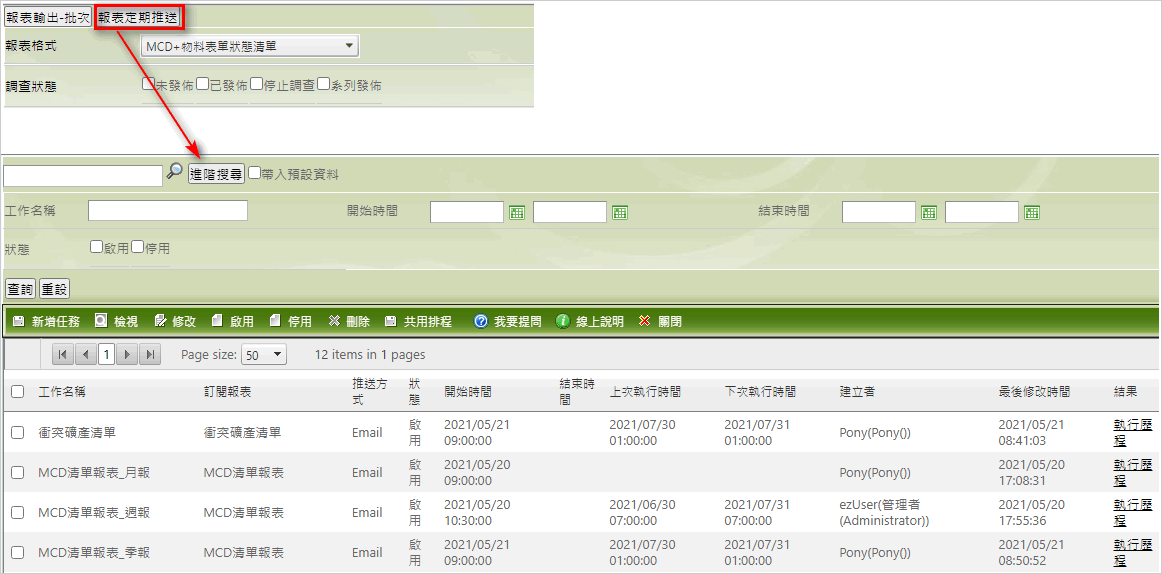
可根據管理需求,設置在特定的時間或週期產出報表,直接發送到指定的Email,操作說明如下:
選擇左側功能清單 [查詢與報表] > [報表] 。
在[報表格式]欄下拉清單選擇要定期推送的報表類型
選擇
 鍵,系統會打開報表定期推送的清單視窗。
鍵,系統會打開報表定期推送的清單視窗。選擇命令列上的
 鍵,來新增一個報表定期推送任務。
鍵,來新增一個報表定期推送任務。在打開的任務編輯視窗中,依需求進行設定,完成後選擇
 或
或  。
。訂閱任務設置
任務名稱 - 建議填寫易於辨識的名稱,以利後續的管理,工作名稱不可重複。
訂閱報表 - 與[報表格式]欄位相同,會顯示所選擇的報表類型,可在此處重新選擇要訂閱的報表。
 當任務開始執行後,[訂閱報表]欄位元不可再進行編輯。
當任務開始執行後,[訂閱報表]欄位元不可再進行編輯。
- 訂閱過濾條件 - 與報表頁面的條件選項相同,選擇
 鍵進行設定,此處沒有設定則無法保存任務。
鍵進行設定,此處沒有設定則無法保存任務。
 固定時間與相對時間的定義
固定時間與相對時間的定義固定時間- 所設定的時間為固定值。
相對時間- 所設定時間為一個範圍區間,分為按年、按月、按日及自訂。例如下圖設定的時間範圍為[從當前日期所在月份的第一天 00:00:00 開始,並持續到該月最後一天。]
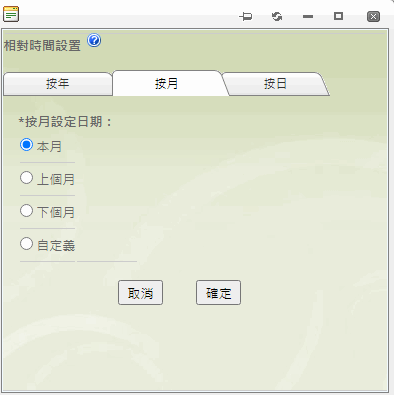
- 狀態 - 分為啟用和停用,勾選[啟用]才會開始執行此項任務,預設為啟用狀態。
訂閱排程設置
根據需求擇一進行選擇
共用排程 - 下拉選擇在[共用排程]所設置的排程(設定方式請參閱下方共用排程設定說明)。
- 報表特定排程 - 點擊
 鍵,打開編輯視窗,依需求進行設定。
鍵,打開編輯視窗,依需求進行設定。
目的地
- 報表傳送至 - 一律預設Email為勾選。
- 標題 - 報表定期推送的郵件標題。
- 收件人 - 輸入要收到此任務的email,當設定多個收件人時,請以(,)分隔mail。
- 抄送人 - 輸入要收到此任務的抄送人email,當設定多個收件人時,請以(,)分隔mail。
- 正文 - 報表定期推送的信件內容。
- 報表特定排程 - 點擊
共用排程設定說明
可設定[共用排程]供新增任務時選擇,操作方式說明如下:
在報表定期推送的清單頁面,選擇命令列上的
 打開共用排程的清單頁面。
打開共用排程的清單頁面。點擊
 打開共用排程編輯視窗,依需求進行設定。
打開共用排程編輯視窗,依需求進行設定。- 排程名稱 - 建議填寫符合排程時間的名稱,以便後續管理,排程名稱不可重複。
- 排程詳細 - 可選擇要單次或按天、周或月,設定完成需在下方[時間]清單選擇推送的時間。
- 起始時間 - 開始時間等於或大於當前時間+10分鐘,結束時間可暫不設定,之後再補上。
設定完成後選擇
 或
或  。
。
其他操作說明
- 查詢報表定期推送任務:
- 在報表定期推送的清單頁面選擇
 打開查詢欄。
打開查詢欄。 - 不做任何設定選擇
 可查詢全部的任務,或輸入條件篩選特定的任務。
可查詢全部的任務,或輸入條件篩選特定的任務。
- 啟/停用報表定期推送任務:
- 在報表定期推送的清單頁面選擇
 打開查詢欄。
打開查詢欄。 - 在[狀態]欄位元選擇任務的啟/停用狀態後查詢,查詢結果會呈現在下方。
- 勾選一筆或多筆任務後選擇命令列的
 或
或  鍵。
鍵。
- 在報表定期推送的清單頁面選擇
廠商統計報表
通過此功能可查詢統計各廠商在各項調查專案的回覆狀況,讓系統管理員可以有效掌握調查進度,操作方式說明如下:
點擊左側功能清單 [查詢與報表] > [廠商統計報表] 。
您可點擊
 查詢所有調查專案資料,或通過
查詢所有調查專案資料,或通過  篩選特定的資料後查詢。
篩選特定的資料後查詢。查詢結果會呈現在右下方的表格中,若您未指定表單類型,列表會依照表單類型分區列出。
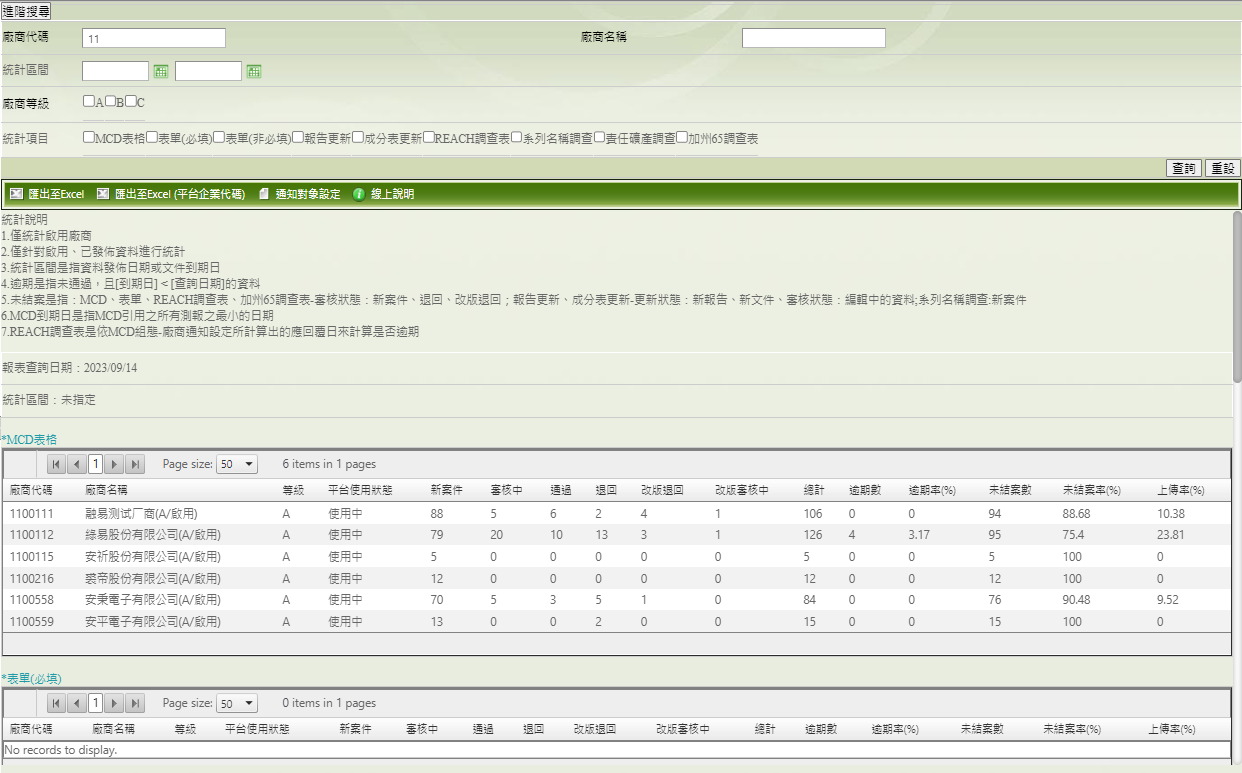
清單中可清楚的看見各家廠商的回覆進s度(如案件數、未結案數/率...等),您可點擊
 將查詢結果輸出成文件(Excel)。
將查詢結果輸出成文件(Excel)。您也可設定每天發送通知郵件,點擊命令列上的
 打開設定視窗,點擊
打開設定視窗,點擊  選擇要收到通知的用戶,再在[其它通知人員郵件]填入其他要收到通知的mail,設定完成後保存,所有被設定的人員每天都會收到回覆進度的通知郵件。
選擇要收到通知的用戶,再在[其它通知人員郵件]填入其他要收到通知的mail,設定完成後保存,所有被設定的人員每天都會收到回覆進度的通知郵件。若匯出的報表需要顯示平台企業代碼,請點擊命令列上的
 進行匯出,報表內則會呈現[平台企業代碼]資料,若為廠商群組,則會有相同的平台代碼,可由報表中此欄位進行辨別(如下圖)。
進行匯出,報表內則會呈現[平台企業代碼]資料,若為廠商群組,則會有相同的平台代碼,可由報表中此欄位進行辨別(如下圖)。
 報表規則
報表規則- 僅統計啟用廠商。
- 僅針對啟用、已發佈資料進行統計。
- 過期是指未通過且[到期日]< [查詢日期] (已到期)的資料。
- 未結案是指審核狀態為新案件、退回、改版中、新報告、新文件、編輯中的資料。
- 未結案率(%)為[未結案數/總計x100%]。
- [報告更新]的逾期率(%)為「過期報告數量 / 總報告數量(總報告數為已審核通過的測試報告數) x100%」
- 逾期率=逾期數/總計=(新案件逾期+退回逾期+改版中逾期)/總計總數。
- 上傳率=(審核中+通過)/總計總數。
資料分析
通過此功能可以圖表的形式查看指定時間區間的MCD發佈資料、MCD回覆資料、廠商結案率(啟用功能後才可顯示)。
MCD發佈資料統計
於【MCD發佈資料統計】可以月度、季度、半年、年度為最小時間單位查看指定時間區間的MCD發佈數,操作方式說明如下:
- 點擊左側功能清單 [查詢與報表] > [資料分析] 。
- 於右側頁面選擇頁簽【MCD發佈資料統計】。
- 在選擇[廠別]、[區間類型]、[統計區間]後,點擊
 ,下方將顯示對應的柱狀圖和資料表。
,下方將顯示對應的柱狀圖和資料表。
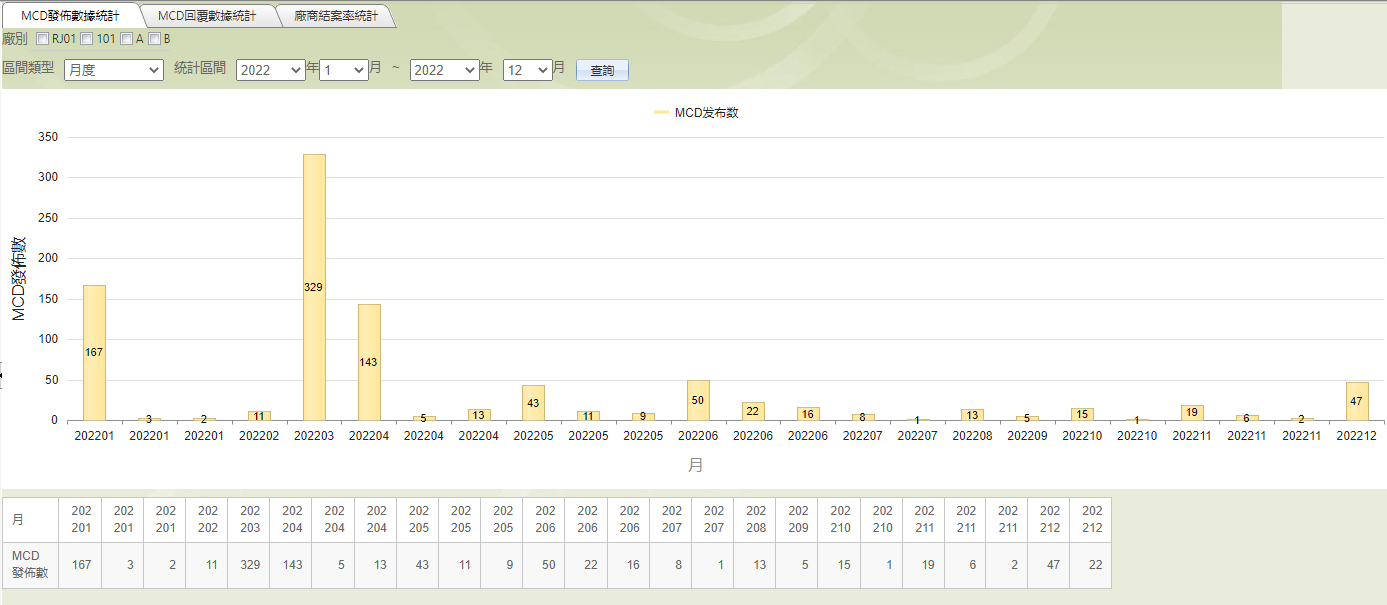
MCD回覆資料統計
於【MCD回覆資料統計】可以查看指定時間區間的MCD發佈數、回覆數、完成審核數、回覆率、未回覆數、未回覆率,操作方式說明如下:
點擊左側功能清單 [查詢與報表] > [資料分析] 。
於右側頁面選擇頁簽【MCD回覆資料統計】。
查詢結果會呈現在右下方的表格中,若您未指定表單類型,列表會依照表單類型分區列出。
若要查看指定時間段的MCD回覆數/回覆率,先選擇[統計區間],再於[統計項目]選擇[MCD回覆數/回覆率],最後選擇[統計方式],點擊
 ,下方將顯示對應的柱狀圖和資料表。
,下方將顯示對應的柱狀圖和資料表。
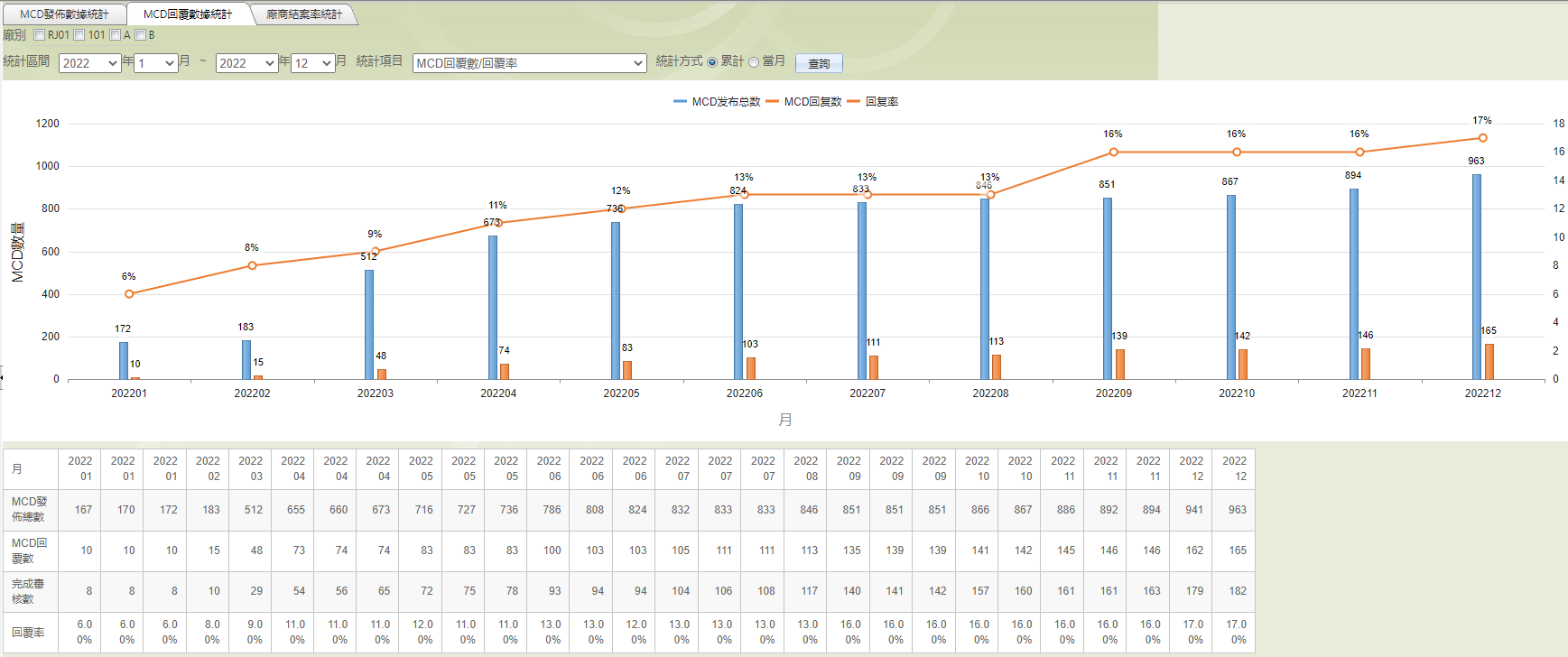
若要查看指定時間段的MCD未回覆數未/回覆率,先選擇[統計區間],再於[統計項目]選擇[MCD未回覆數/未回覆率],點擊
 ,下方將顯示對應的柱狀圖和資料表([MCD未回覆數/未回覆率]目前僅展示當月資料)。
,下方將顯示對應的柱狀圖和資料表([MCD未回覆數/未回覆率]目前僅展示當月資料)。
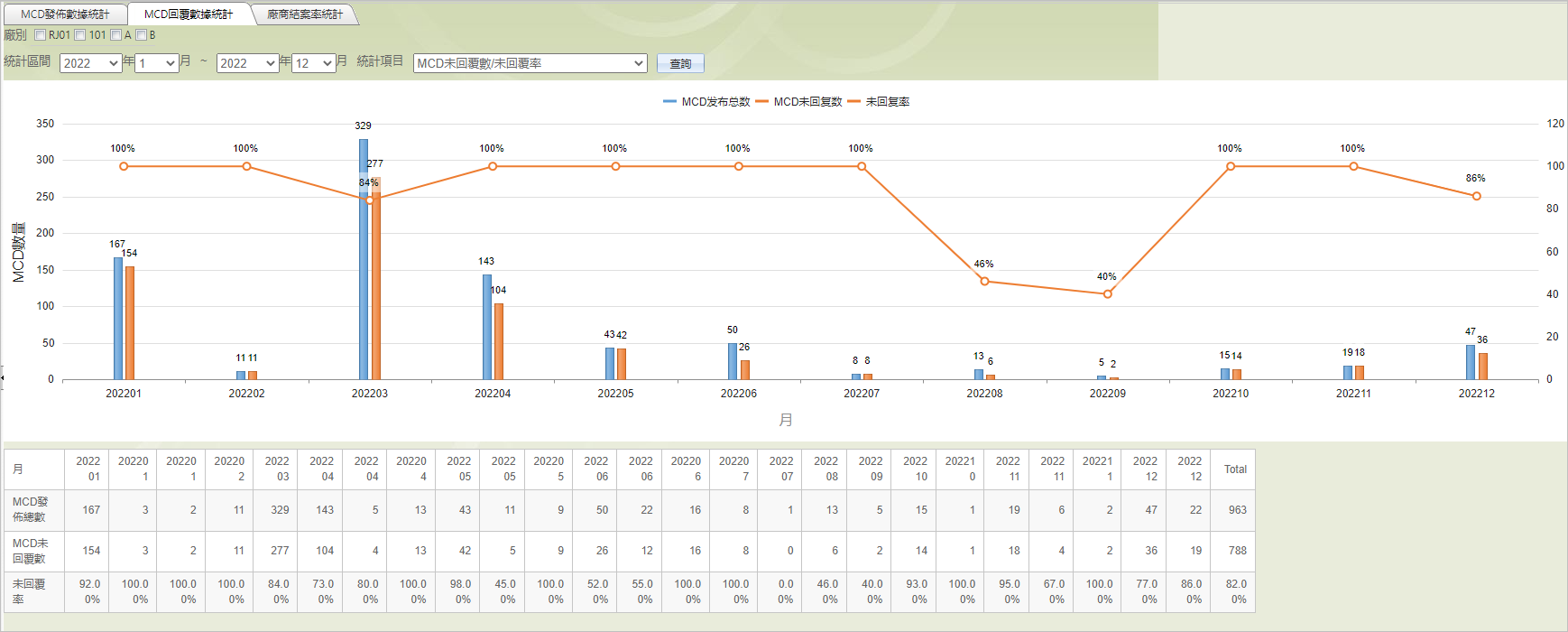
 統計方式說明
統計方式說明- 當月:顯示當月的資料。
- 累計:每個月份的資料為[統計區間]的第一個月累加至統計月的資料。例如,統計區間為2022年3-6月,3月數據=3月,4月數據=3月+4月,5月數據=3月+4月+5月。
廠商結案率統計
於【廠商結案率統計】可以查看所有廠商的結案率,以及查看指定區間結案率的廠商占比,操作方式說明如下:
點擊左側功能清單 [查詢與報表] > [資料分析] 。
於右側頁面選擇頁簽【廠商結案率統計】。
依據需求選擇統計區間、廠商等級、統計表單。
於自訂結案率區間設定區間數量和區間值,最後點擊
 。
。下方將生成對應的柱狀圖和資料表。